Page 1
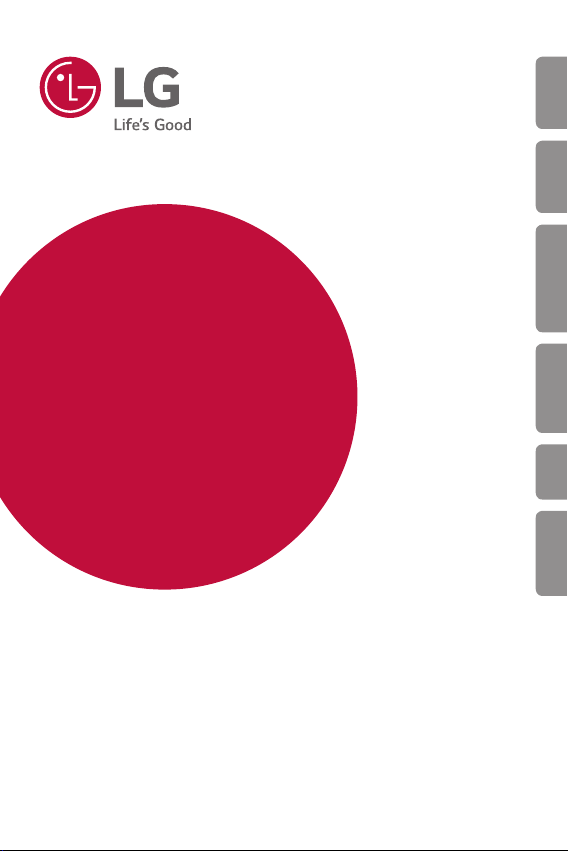
POLSKI ČESKY
SLOVENSKY
USER GUIDE
LM-X420EMW
Copyright ©2019 LG Electronics Inc. All rights reserved.
MFL71386802 (1.0)
LATVIEŠU
EESTI
LIETUVIŲ
www.lg.com
Page 2
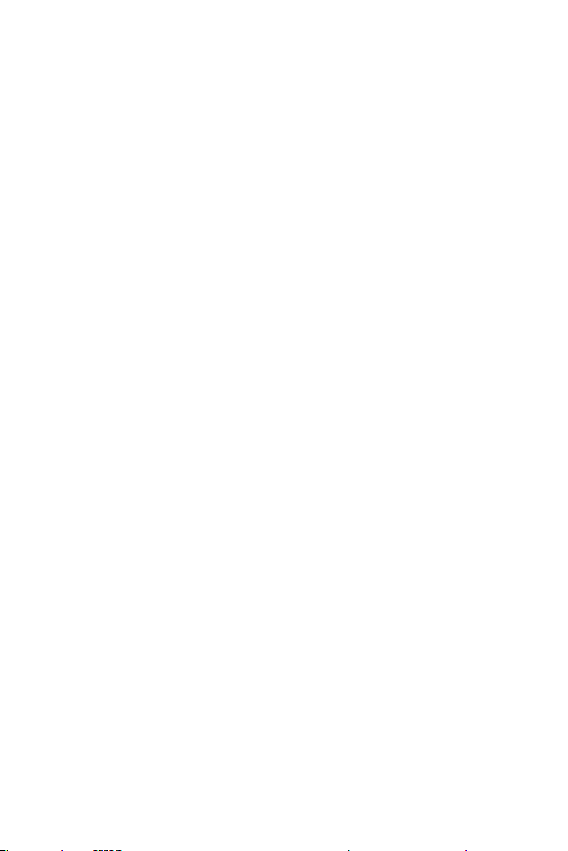
POLSKI
Instrukcja obsługi — informacje
Cieszymy się, że wybrali Państwo produkt firmy LG. W celu zapewnienia
bezpieczeństwa i właściwego użytkowania przed przystąpieniem do
korzystania z tego urządzenia po raz pierwszy należy uważnie zapoznać się z
niniejszą instrukcją obsługi.
• Należy zawsze używać oryginalnych akcesoriów firmy LG. Elementy
dostarczone w zestawie są przeznaczone wyłącznie do tego urządzenia i
mogą nie być kompatybilne z innymi urządzeniami.
• Opisy są oparte na ustawieniach domyślnych urządzenia.
• Aplikacje zainstalowane domyślnie na urządzeniu mogą być
aktualizowane, a wsparcie dla nich może zostać wycofane bez uprzedniego
powiadomienia. W razie jakichkolwiek pytań dotyczących aplikacji
udostępnianych wraz z urządzeniem należy się skontaktować z centrum
serwisowym firmy LG. W przypadku aplikacji zainstalowanych przez
użytkownika należy skontaktować się z odpowiednim operatorem sieci
komórkowej.
• Modyfikowanie systemu operacyjnego urządzenia lub instalowanie
oprogramowania pochodzącego z nieoficjalnych źródeł może spowodować
uszkodzenie urządzenia i doprowadzić do zniszczenia lub utraty danych.
Takie działania będą stanowiły naruszenie umowy licencyjnej firmy LG i
spowodują unieważnienie gwarancji.
• W zależności od obszaru, operatora sieci, wersji oprogramowania lub
wersji systemu operacyjnego niektóre treści oraz ilustracje mogą się różnić
od posiadanego urządzenia i mogą one ulec zmianie bez uprzedniego
powiadomienia.
• Oprogramowanie, pliki audio, tapety, obrazy oraz inne media dostarczane
wraz z urządzeniem są udostępniane na podstawie licencji na ograniczony
użytek. Ekstrahowanie i użytkowanie tych materiałów w celach
komercyjnych lub innych może stanowić naruszenie praw autorskich.
Użytkownik ponosi pełną odpowiedzialność za użytkowanie mediów w
sposób niezgodny z prawem.
• Z usługami danych, takimi jak obsługa wiadomości czy usługi wysyłania,
pobierania, automatycznej synchronizacji i lokalizacji, mogą wiązać się
dodatkowe opłaty. Aby uniknąć dodatkowych opłat, należy wybrać plan
usług danych dostosowany do własnych potrzeb. W celu uzyskania
dodatkowych informacji należy skontaktować się z operatorem sieci
komórkowej.
1
Page 3
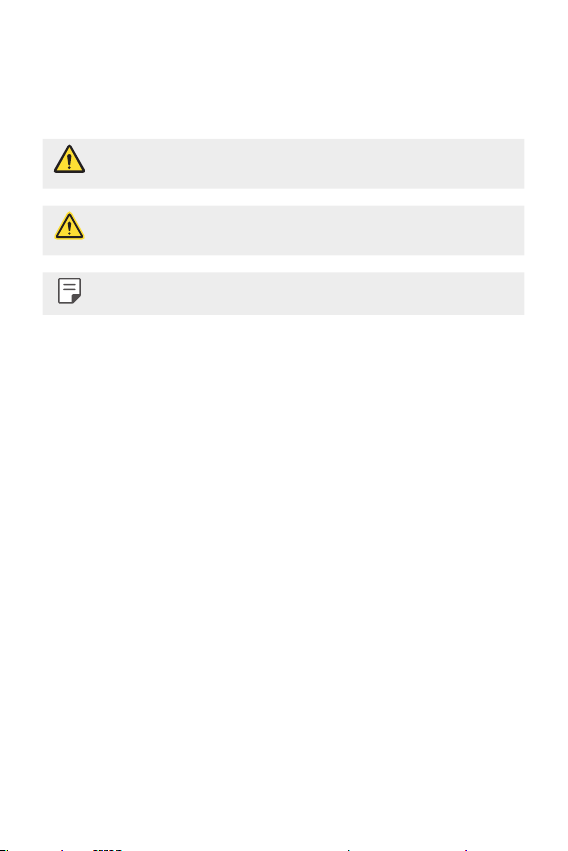
• Niniejsza instrukcja obsługi została napisana w głównych językach dla
każdego kraju. Zależnie od używanego języka treść może się trochę różnić.
Oznaczenia stosowane w instrukcji
OSTRZEŻENIE: sytuacje, które mogłyby doprowadzić do odniesienia obrażeń
ciała użytkownika i osób trzecich.
PRZESTROGA: sytuacje, które mogłyby doprowadzić do odniesienia lekkich
obrażeń ciała lub uszkodzenia urządzenia.
UWAGA: powiadomienia lub dodatkowe informacje.
2Instrukcja obsługi — informacje
Page 4
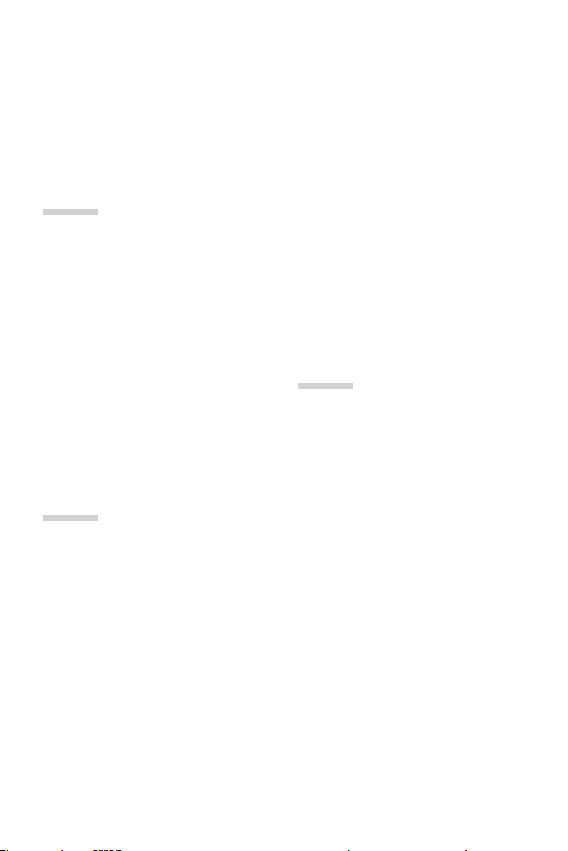
Spis treści
5 Wskazówkidotyczącebezpieczeństwaiprawidłowegoużytkowania
59 Szyfrowaniekartypamięci
01
Funkcje niestandardowe
13 Funkcje aparatu
17 Funkcje aplikacji Galeria
21 Jakośćdźwiękuifunkcjeefektów
22 Google Asystent
23 Rozpoznawanieliniipapilarnych
27 Wielozadaniowość
02
Funkcje podstawowe
30 Komponentyproduktuiakcesoria
31 Budowaurządzenia
34 Włączanielubwyłączaniezasilania
35 WkładaniekartySIM
38 Wkładaniekartypamięci
39 Wyjmowaniekartypamięci
39 Bateria
41 Ekrandotykowy
45 Ekrangłówny
54 Blokadaekranu
60 Wykonywaniezrzutówekranu
60 Wprowadzanietekstu
66 Udostępnianietreści
68 Nieprzeszkadzać
03
Przydatne aplikacje
70 Instalowanieiodinstalowywanie
aplikacji
71 Kosz na aplikacje
72 Skrótyaplikacji
73 Telefon
77 SMS
78 Aparat
88 Galeria
92 Kontakty
95 QuickMemo+
97 Zegar
98 Kalendarz
99 Zadania
99 Muzyka
100 Kalkulator
100 E-mail
3
Page 5
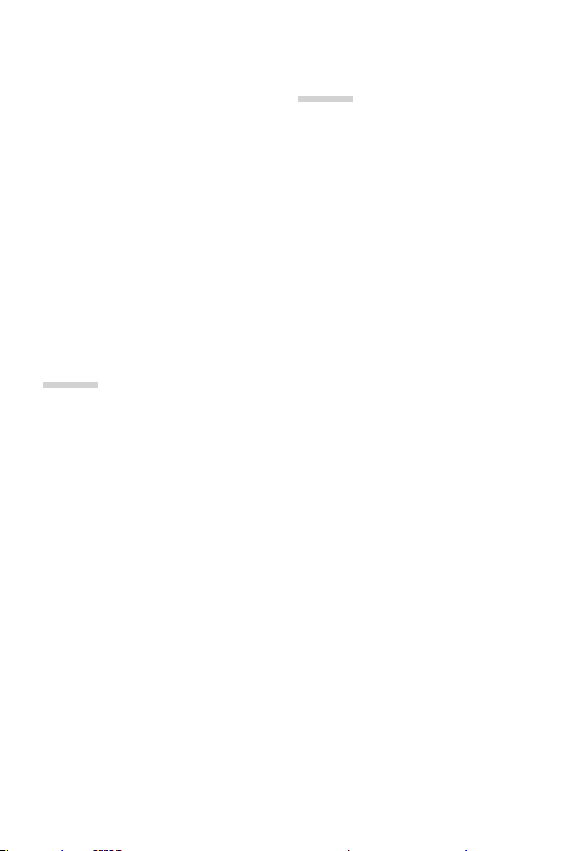
101 Nagrywaniedźwięku
101 Centrum aktualizacji
101 Menedżerplików
102 SmartDoctor
102 LGMobileSwitch
102 Pobieranie
103 SmartWorld
103 RemoteCallService
104 Wiadomościsieciowe
104 Aplikacje Google
04
Ustawienia
108 Ustawienia
108 Sieć
121 Dźwięk
122 Wyświetlacz
123 Ogólne
05
Dodatek
135 Ustawieniajęzykadlaurządzenia
LG
135 LGBridge
136 Aktualizacjaoprogramowania
telefonu.
138 Wskazówkidotyczące
przeciwdziałaniakradzieżom
139 Informacjadotycząca
oprogramowaniaopensource
139 Informacjeprawne
normy,etykietaelektronicznaitp.)
140 Znakitowarowe
141 OŚWIADCZENIEOZGODNOŚCI
141 Abyuzyskaćinformacjenatemat
zgodnościproduktu,należy
skontaktowaćsięzbiurem
141 ŁącznośćWi-Fi(WLAN)
142 Informacjedodatkowe
146 Częstozadawanepytania
(nridentyfikacyjny
4Spistreści
Page 6
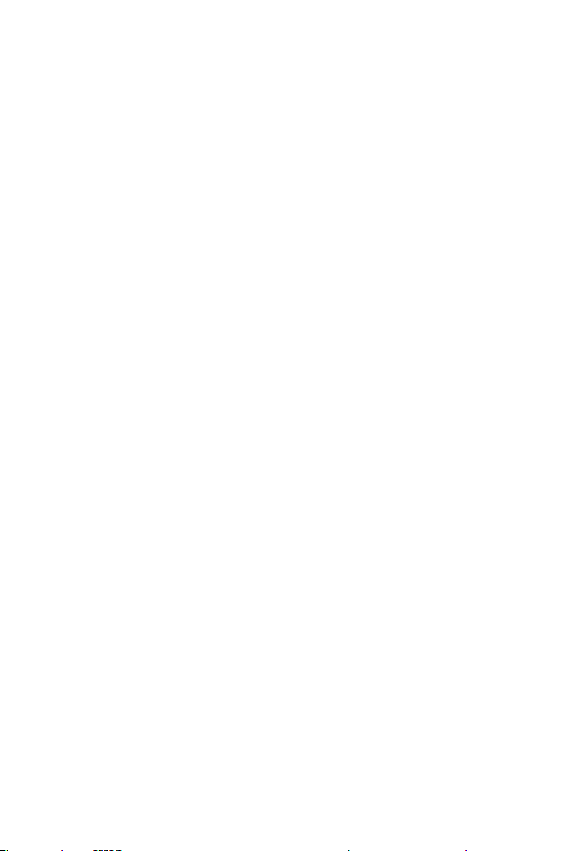
Wskazówki dotyczące bezpieczeństwa i prawidłowego użytkowania
Prosimy zapoznać się z poniższymi wskazówkami. Ich nieprzestrzeganie może stanowić
zagrożenie lub być niezgodne z prawem.
Urządzenie jest wyposażone w fabrycznie zainstalowane oprogramowanie zapisujące
dziennik błędów. Urządzenie gromadzi jedynie dane dotyczące błędów, takie jak
siła sygnału, pozycja identyfikatora sieciowego w przypadku nagłego przerwania
połączenia oraz uruchomione aplikacje. Dziennik służy wyłącznie do określania przyczyn
ewentualnych błędów. Dzienniki są szyfrowane i w razie potrzeby dostęp do nich mogą
uzyskać wyłącznie pracownicy autoryzowanych centrów serwisowych firmy LG.
Narażenie na wpływ fal radiowych
Informacje dotyczące oddziaływania fal radiowych oraz współczynnika SAR (ang. Specific
Absorption Rate).
To urządzenie zostało zaprojektowane w sposób zapewniający zgodność z odpowiednimi
wymaganiami bezpieczeństwa związanymi z oddziaływaniem fal radiowych. Wymagania
te oparto na wskazaniach naukowych, określających marginesy bezpieczeństwa
zapewniające ochronę wszystkich osób, bez względu na ich wiek i stan zdrowia.
• We wskazaniach związanych z oddziaływaniem fal radiowych posłużono się jednostką
pomiaru znaną jako współczynnik SAR (ang. Specific Absorption Rate). Testy mierzące
wartość SAR są przeprowadzane z użyciem standardowych metod, gdy urządzenie
emituje najwyższą udokumentowaną dla niego moc promieniowania we wszystkich
wykorzystywanych zakresach częstotliwości.
• Mimo iż poszczególne modele urządzeń LG mogą różnić się wartością współczynnika
SAR, wszystkie zaprojektowano tak, aby spełniały odpowiednie wytyczne dotyczące
oddziaływania fal radiowych.
• Graniczna wartość współczynnika SAR zalecana przez organizację International
Commission on Non-Ionizing Radiation Protection (ICNIRP) to 2W/kg (wartość
uśredniona dla 10g masy ciała).
• Najwyższa wartość współczynnika SAR uzyskana podczas badań tego modelu wynosi
0.518 W/kg (10g) dla urządzenia trzymanego przy uchu oraz 1.597 W/kg (10g)
dla urządzenia noszonego blisko ciała.
5
Page 7
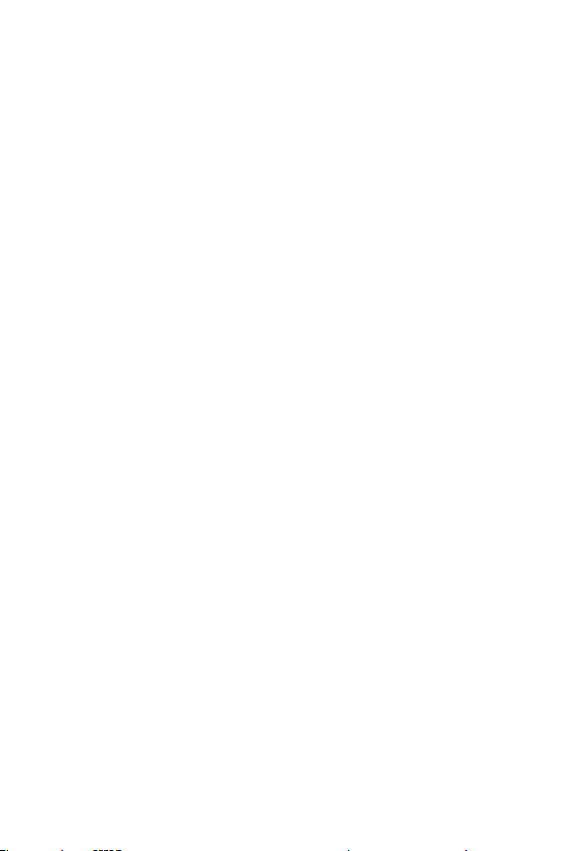
• To urządzenie jest zgodne z wytycznymi dotyczącymi narażenia na wpływ fal
radiowych pod warunkiem użytkowania w normalnej pozycji przy uchu lub co
najmniej 5mm od ciała. Etui, zaczepy do paska i uchwyty używane do noszenia
telefonu nie powinny zawierać elementów metalowych, a ponadto powinny
zapewniać odległość telefonu od ciała równą co najmniej 5mm. W celu wysłania
plików danych lub wiadomości urządzenie wymaga odpowiedniej jakości połączenia
z siecią. W niektórych przypadkach przesyłanie plików danych lub wiadomości może
być opóźnione aż do momentu uzyskania takiego połączenia. Aż do zakończenia
transmisji należy zapewnić odległość od ciała podaną w powyższych instrukcjach.
Czyszczenie i konserwacja produktu
• Należy używać wyłącznie akcesoriów dołączonych do zestawu i autoryzowanych
przez firmę LG. Gwarancja produktu firmy LG nie obejmuje szkód ani błędów
powstałych w wyniku używania akcesoriów innych firm.
• Niektóre treści i ilustracje mogą różnić się od tych w urządzeniu użytkownika i mogą
zostać zmienione bez wcześniejszego powiadomienia.
• Nie rozkładaj telefonu na części. Jeśli wymagana jest naprawa, oddaj telefon do
specjalistycznego punktu serwisowego.
• Naprawy gwarancyjne mogą obejmować wymianę części na nowe lub naprawione
oferujące parametry i funkcje odpowiadające wymienianym częściom. Decyzja o
wyborze konkretnego rozwiązania należy do firmy LG.
• Zachowaj odpowiednią odległość pomiędzy telefonem a urządzeniami elektrycznymi,
takimi jak telewizory, odbiorniki radiowe i komputery.
• Zachowaj odpowiednią odległość pomiędzy telefonem a źródłami ciepła, takimi jak
kaloryfery czy kuchenki.
• Nie upuszczaj telefonu.
• Nie narażaj urządzenia na mechaniczne wibracje lub wstrząsy.
• Wyłączaj urządzenie w miejscach, w których nakazują to specjalne przepisy.
Urządzenia nie wolno na przykład używać w szpitalach, gdyż może ono zakłócać
pracę wrażliwego na promieniowanie radiowe sprzętu medycznego.
• W trakcie ładowania nie należy dotykać urządzenia mokrymi rękoma. Może to
spowodować porażenie prądem elektrycznym lub poważne uszkodzenie urządzenia.
• Nie ładuj telefonu w pobliżu materiałów łatwopalnych, ponieważ telefon może się
rozgrzać i spowodować zagrożenie pożarem.
• Zewnętrzną część urządzenia należy czyścić suchą szmatką (nie należy korzystać z
rozpuszczalników, takich jak benzen, rozcieńczalnik czy alkohol).
• Wyłączaj urządzenie w miejscach, w których nakazują to specjalne przepisy.
• Urządzenia nie wolno na przykład używać w szpitalach, gdyż może ono zakłócać
pracę wrażliwego na promieniowanie radiowe sprzętu medycznego.
6Wskazówki dotyczące bezpieczeństwa i prawidłowego użytkowania
Page 8
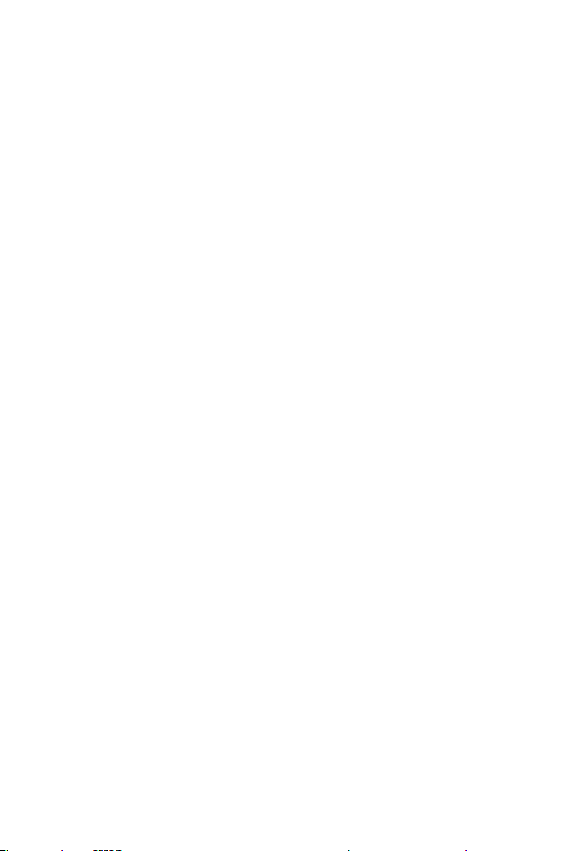
• Nie narażaj urządzenia na nadmierne działanie dymu lub kurzu.
• Nie przechowuj urządzenia w pobliżu kart kredytowych lub innych kart z paskiem
magnetycznym, gdyż może ono uszkodzić informacje zapisane na paskach
magnetycznych.
• Nie dotykaj ekranu ostrym przedmiotem. Może to spowodować uszkodzenie
urządzenia.
• Unikaj kontaktu urządzenia z cieczami lub wilgocią.
• Ostrożnie korzystaj z akcesoriów, takich jak słuchawki. Nie dotykaj anteny bez
potrzeby.
• W przypadku wyszczerbienia lub pęknięcia wyświetlacza nie należy korzystać z
urządzenia, dotykać wyświetlacza ani próbować usunąć go lub naprawić. Uszkodzenia
szklanego wyświetlacza powstałe w wyniku nieprawidłowego użytkowania nie są
objęte gwarancją.
• Jest to urządzenie elektroniczne, które wytwarza ciepło w trakcie normalnego
używania. Przy braku odpowiedniej wentylacji bardzo długi, bezpośredni kontakt ze
skórą może spowodować podrażnienie lub lekkie oparzenia skóry. W związku z tym,
dotykając urządzenia w czasie jego pracy lub tuż po, należy zachować ostrożność.
• Jeśli do wnętrza urządzenia dostanie się płyn, należy natychmiast odłączyć je od
zasilania i pozostawić do całkowitego wyschnięcia. Nie należy przyspieszać procesu
suszenia urządzenia za pomocą zewnętrznych źródeł ciepła takich, jak piekarnik,
kuchenka mikrofalowa lub suszarka do włosów.
• Płyn, który dostał się do wnętrza urządzenia, zmienia kolor etykiety produktu w
środku urządzenia. Uszkodzenia urządzenia będące skutkiem narażenia go na kontakt
z wodą nie podlegają gwarancji.
• Urządzenie mobilne wymaga odpowiedniej cyrkulacji powietrza w celu odprowadzania
ciepła. Bezpośredni kontakt ze skórą i niedostateczna cyrkulacja powietrza przy
urządzeniu może powodować jego przegrzewanie. Urządzenie powinno się znajdować
co najmniej 1 cm od ciała użytkownika.
• Należy zapobiegać wnikaniu kurzu lub innych substancji obcych do portu przewodu
ładowarki/USB. W przeciwnym razie może dochodzić do nagrzewania się lub pożaru.
• Nie wolno dopuścić do zamoczenia produktu przez żadną ciecz. Nie wolno ładować
ani używać mokrego produktu. W przypadku zamoczenia produktu wskaźnik
uszkodzenia przez ciecz zmieni swoją barwę. Proszę pamiętać, że ograniczy to
możliwość skorzystania z darmowych usług serwisowych świadczonych w ramach
gwarancji.
7Wskazówki dotyczące bezpieczeństwa i prawidłowego użytkowania
Page 9

Prawidłowe korzystanie z urządzenia
Urządzenia elektroniczne
Wprzypadku wszystkich urządzeń mogą występować zakłócenia, które negatywnie
wpływają na ich wydajność.
• Nie używaj urządzenia w pobliżu sprzętu medycznego bez zgody personelu placówki.
Skontaktuj się z lekarzem w celu uzyskania informacji, czy korzystanie z urządzenia
nie spowoduje zakłóceń pracy Twojego urządzenia medycznego.
• Producenci rozruszników serca radzą, by pozostawić przynajmniej 15cm odstępu
między rozrusznikiem serca i innymi urządzeniami, aby uniknąć potencjalnych zakłóceń.
• Urządzenie może emitować jasne lub błyskające światło.
• Urządzenia mogą zakłócać pracę niektórych aparatów słuchowych.
• Telefony komórkowe mogą powodować niewielkie zakłócenia pracy odbiorników
telewizyjnych i radiowych, komputerów itp.
• Z urządzenia należy korzystać w temperaturze od 0°C do 40°C (o ile jest to
możliwe). Wystawianie urządzenia na skrajnie wysokie lub niskie temperatury grozi
jego uszkodzeniem, nieprawidłowym działaniem, a nawet wybuchem.
Bezpieczeństwo na drodze
Zapoznaj się z lokalnymi przepisami dotyczącymi korzystania z urządzeń podczas
kierowania pojazdem.
• Podczas prowadzenia pojazdu nie trzymaj tabletu w ręce.
• Należy skupić się na prowadzeniu pojazdu.
• Jeśli wymagają tego warunki panujące na drodze, przed wykonywaniem lub
odebraniem połączenia należy zjechać na pobocze i zaparkować pojazd.
• Fale radiowe mogą negatywnie wpływać na pracę niektórych systemów
elektronicznych w pojeździe, np. odtwarzaczy samochodowych i systemów
bezpieczeństwa.
• Jeśli pojazd jest wyposażony w poduszkę powietrzną, nie należy jej blokować
przez zainstalowane na stałe lub przenośnie urządzenia bezprzewodowe. Może to
spowodować awarię poduszki powietrznej, a tym samym poważne obrażenia ciała
wywołane nieprawidłowym działaniem.
• Słuchając muzyki na zewnątrz pomieszczeń, ustawiaj głośność na umiarkowanym
poziomie, aby słyszeć dźwięki z otoczenia. Jest to szczególnie istotne w pobliżu dróg.
8Wskazówki dotyczące bezpieczeństwa i prawidłowego użytkowania
Page 10
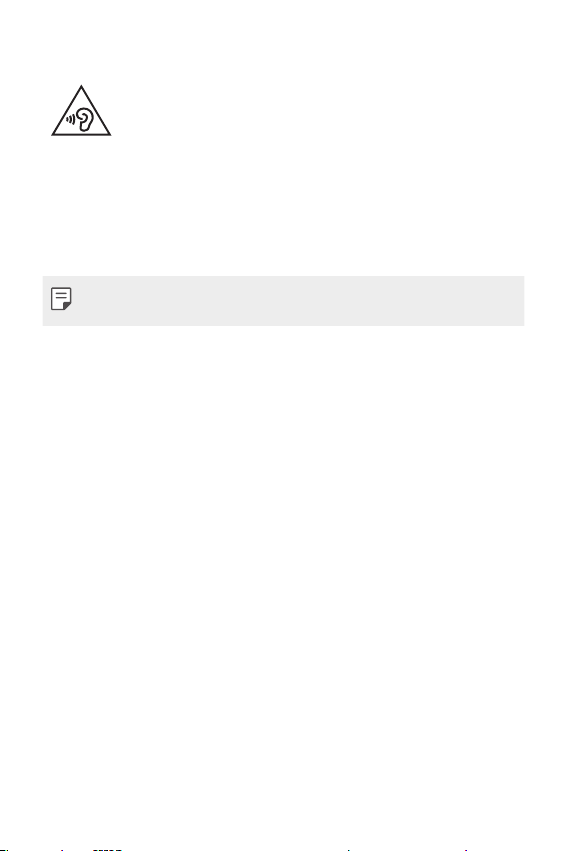
Zapobieganie uszkodzeniu słuchu
Aby zapobiec ryzyku uszkodzenia słuchu, nie należy ustawiać wysokiego
poziomu głośności przez długi okres czasu.
Uszkodzenie słuchu może nastąpić w wyniku długotrwałego oddziaływania dźwięku
o znacznym natężeniu. Dlatego też zaleca się, aby podczas włączania lub wyłączania
telefonu nie trzymać go przy uchu. Ponadto zaleca się ustawienie głośności rozmów i
muzyki na umiarkowanym poziomie.
• Podczas korzystania ze słuchawek należy zmniejszyć głośność, jeśli nie słyszy się osób
rozmawiających w pobliżu lub jeśli osoba siedząca obok słyszy muzykę ze słuchawek.
• Nadmierne natężenie dźwięku w słuchawkach dousznych oraz nagłownych
może spowodować uszkodzenie słuchu.
Szklane elementy
Niektóre elementy urządzenia są wykonane ze szkła. Szkło może ulec stłuczeniu w
przypadku upuszczenia urządzenia na twardą powierzchnię lub uderzenia go ze znaczną
siłą. W takim wypadku nie dotykaj go ani nie próbuj go samodzielnie usunąć. Nie należy
korzystać z urządzenia do momentu wymiany szklanego elementu przez autoryzowane
centrum serwisowe.
Miejsca robót strzelniczych
Nie korzystaj z urządzenia podczas wykonywania prac z użyciem materiałów
wybuchowych. Stosuj się do ograniczeń i postępuj zgodnie z wszelkimi przepisami.
Miejsca zagrożone wybuchem
• Nie korzystaj z urządzenia na stacjach benzynowych.
• Nie korzystaj z urządzenia w pobliżu zbiorników paliwa lub substancji chemicznych.
• Nie przewoź ani nie przechowuj łatwopalnych gazów, cieczy ani materiałów
wybuchowych w schowku samochodowym, w którym znajduje się urządzenie lub
akcesoria.
W samolocie
Urządzenia bezprzewodowe mogą powodować zakłócenia w samolocie.
• Przed wejściem na pokład samolotu należy wyłączyć urządzenie.
• Nie wolno korzystać z urządzenie na pokładzie samolotu bez zgody załogi.
9Wskazówki dotyczące bezpieczeństwa i prawidłowego użytkowania
Page 11
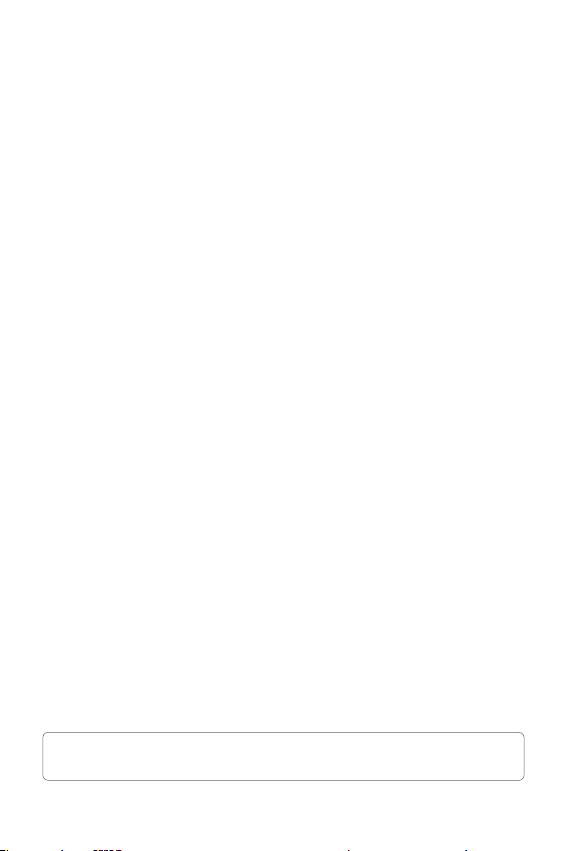
Dzieci
Przechowuj urządzenie w bezpiecznym miejscu, niedostępnym dla małych dzieci. Telefon
zawiera drobne części, które w przypadku włożenia do ust stwarzają niebezpieczeństwo
połknięcia.
Połączenia alarmowe
Funkcja połączeń alarmowych może nie być dostępna w niektórych sieciach telefonii
komórkowej. Z tego względu w przypadku konieczności wezwania pomocy nie należy
polegać wyłącznie na urządzeniu. Szczegółowe informacje można uzyskać u lokalnego
operatora sieci.
Informacje o baterii
• Bateria nie musi być całkowicie rozładowana przed rozpoczęciem ładowania.
W przeciwieństwie do innych baterii nie istnieje efekt pamięci, który mógłby
spowodować mniejszą wydajność baterii.
• Używaj wyłącznie baterii i ładowarek firmy LG. Ładowarki firmy LG zostały
zaprojektowane tak, aby maksymalnie wydłużyć czas eksploatacji baterii.
• Nie rozkładaj baterii na części ani nie wywołuj zwarcia.
• Utrzymuj metalowe styki baterii w czystości.
• Baterię należy wymienić, jeśli nie działa w sposób zadowalający. Baterię można
ładować wielokrotnie, zanim konieczna będzie jej wymiana.
• Jeśli bateria nie była używana przez dłuższy czas, naładuj ją, aby maksymalnie
zwiększyć jej przydatność.
• Nie przechowuj ładowarki w miejscach nasłonecznionych ani nie korzystaj z niej w
warunkach wysokiej wilgotności, np. w łazience.
• Nie należy zostawiać urządzenia w gorących ani zimnych miejscach, ponieważ może
to spowodować spadek żywotności baterii.
• W przypadku wymiany baterii na baterię nieprawidłowego typu występuje ryzyko
eksplozji. Zużyte baterie należy zutylizować zgodnie z instrukcją.
• Należy zawsze odłączać ładowarkę od gniazdka zasilania po naładowaniu baterii
urządzenia, aby uniknąć niepotrzebnego zużywania energii przez ładowarkę.
• Rzeczywisty czas pracy baterii zależy od konfiguracji sieci, ustawień urządzenia,
sposobu korzystania z urządzenia, baterii i warunków otoczenia.
• Aby uniknąć zarysowania, trzymaj baterię z dala od ostrych przedmiotów i zwierząt.
Zarysowanie baterii grozi pożarem.
W razie konieczności wymiany baterii zanieś telefon do lokalnego punktu
serwisowego LG Electronics lub sprzedawcy w celu uzyskania pomocy.
10Wskazówki dotyczące bezpieczeństwa i prawidłowego użytkowania
Page 12
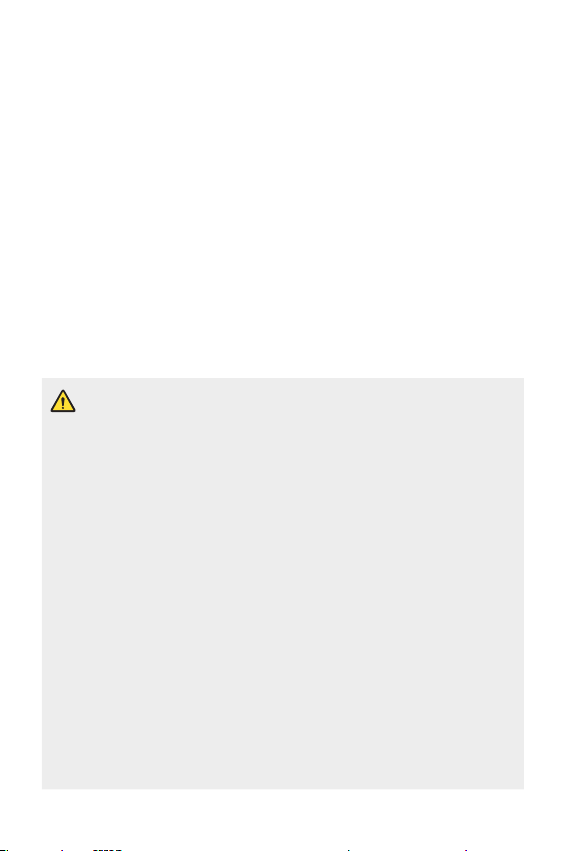
Ochrona informacji osobistych
• Informacje osobiste należy chronić, aby nie wyciekły i nie zostały niewłaściwie użyte.
• Należy zawsze tworzyć kopię zapasową ważnych danych podczas korzystania z
urządzenia. Firma LG nie odpowiada za jakąkolwiek utratę danych.
• Przed utylizacją urządzenia należy stworzyć kopię zapasową danych oraz zresetować
urządzenie, aby wrażliwe dane nie zostały niewłaściwie użyte.
• Podczas pobierania aplikacji należy uważnie przeczytać informacje wyświetlone na
ekranie potwierdzania.
• Należy rozważnie używać aplikacji, które mają dostęp do wielu funkcji lub do
informacji osobistych.
• Należy regularnie sprawdzać konta osobiste. Jeśli zauważysz, że Twoje informacje
osobiste są niewłaściwie używane, poproś usługodawcę, aby usunął lub zmienił
informacje osobiste.
• Jeśli urządzenie zostanie skradzione lub zgubione, zmień hasło do konta, aby chronić
informacje osobiste.
• Nie należy używać aplikacji z nieznanych źródeł.
Informacje na temat wymiany baterii
• Bateria litowo-jonowa jest częścią niebezpieczną i może spowodować
obrażenia ciała.
• Wymiana baterii przez niewykwalifikowane osoby może spowodować
uszkodzenie urządzenia.
• Nie wymieniaj baterii samodzielnie. Bateria może ulec uszkodzeniu. Takie
uszkodzenie może prowadzić do przegrzania i spowodować obrażenia.
Baterię należy wymieniać w autoryzowanym serwisie. Bateria powinna zostać
poddana recyklingowi. Nie wolno jej utylizować razem ze zwykłymi odpadami.
• Jeśli ten produkt ma wbudowaną baterię, której konsument nie powinien
usuwać samodzielnie, LG zaleca, aby usunięcie baterii (w celu jej wymiany
lub recyklingu po zakończeniu cyklu życia produktu) zlecić osobie
wykwalifikowanej. Aby uniknąć uszkodzenia produktu i ewentualnego
niebezpieczeństwa, użytkownik nie powinien próbować usuwać baterii.
Zamiast tego, powinien skontaktować się z LG Service Helpline lub innym
niezależnym dostawcą usług w celu uzyskania porady.
• Proces usuwania baterii z urządzenia obejmuje zdjęcie obudowy
z urządzenia, odłączenie przewodów i styków elektrycznych oraz
ostrożne usunięcie ogniw baterii za pomocą specjalistycznych
narzędzi. Jeśli potrzebujesz instrukcji bezpiecznego usuwania baterii
przeznaczonej dla wykwalifikowanych pracowników, odwiedź stronę
http://www.lge.com/global/sustainability/environment/take-back-recycling.
11Wskazówki dotyczące bezpieczeństwa i prawidłowego użytkowania
Page 13
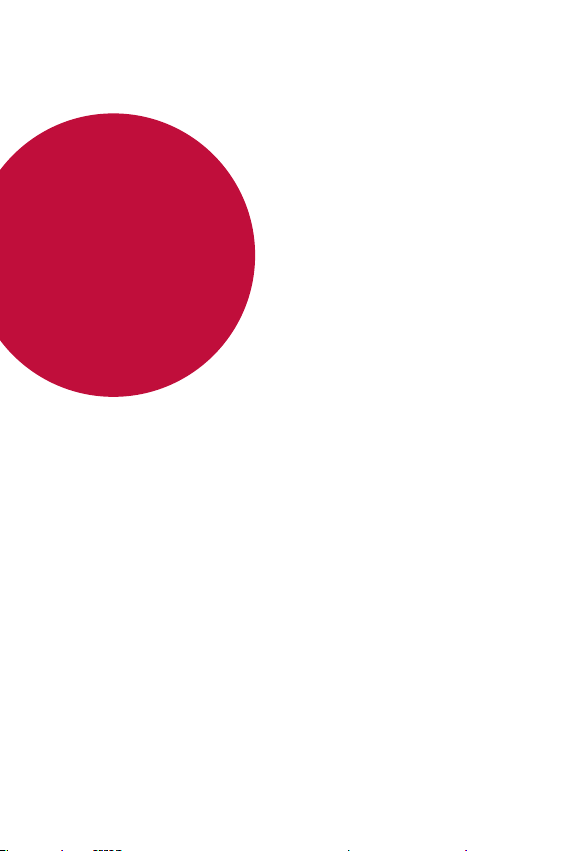
01
Funkcje niestandardowe
Page 14
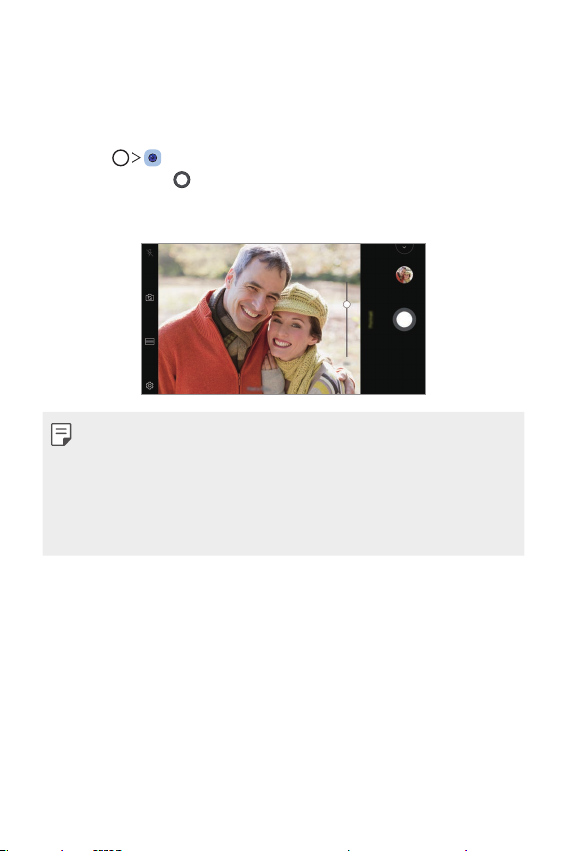
Funkcje aparatu
Portret
Możesz wykonać ostry portret stosując efekt rozmazania obiektywu aparatu.
Dotknij , a następnie dotknij opcji Portret.
1
Dotknij przycisku , aby wykonać zdjęcie.
2
• Aby dostosować poziom rozmycia, przeciągnąć suwak w lewo lub w
prawo.
• Ustaw się w odległości 1,3–5 stóp od obiektu przy korzystaniu z tylnego
aparatu.
• Ta funkcja nie działa, gdy otoczenie jest zbyt ciemne.
• Po zastosowaniu tej funkcji dotknąć żądanej pozycji na ekranie podglądu
w celu automatycznego zastosowania wartości ekspozycji i ostrości przy
korzystaniu z tylnego aparatu lub tylko ekspozycji przy korzystaniu z
przedniego aparatu.
Funkcje niestandardowe 13
Page 15

AI CAM
Można poprawnie robić zdjęcia lub nagrywać filmy, gdyż aparat rozpoznaje
obiekt podczas wykonywania zdjęcia lub nagrywania filmu.
Dotknij przycisku , a następnie dotknij przycisków AI CAM.
1
Gdy obiekt zostanie rozpoznany, zostaje dobrany najlepszy efekt dla sceny.
2
• Aby zastosować inne efekty, ikony sceny.
• Automatycznie rozpoznawane jest łącznie 8 kategorii np. portret,
zwierzęta domowe, żywność, wschód słońca, zachód słońca, krajobraz,
widok miejski, kwiaty, itd.
Portret Zachód słońca Kwiat
• Wyniki rozpoznawania sceny mogą się różnić w zależności od oświetlenia
lub lokalizacji obiektu w czasie wykonywania zdjęcia. Słowa kluczowe nie
występują na rzeczywistych zdjęciach lub nagraniach.
• Ta funkcja jest dostępna tylko wtedy, gdy przedni i tylny aparat jest w trybie
Auto.
Funkcje niestandardowe 14
Page 16
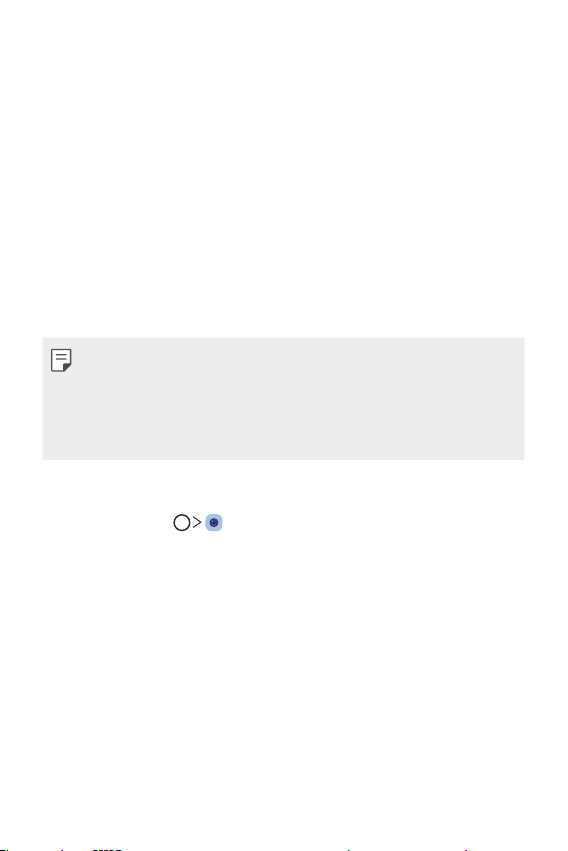
Google Lens
Korzystając z funkcji Google Lens można uzyskać więcej informacji lub
wykonać czynności dotyczące obiektów znajdujących się w pobliżu np.
istotnych punktów topograficznych, plakatów, menu restauracji, zwierząt,
kwiatów lub kodów kreskowych bezpośrednio w urządzeniu.
Na przykład w przypadku użycia funkcji Google Lens z:
• Wizytówką: Można zapisać numer telefonu i adres kontaktu.
• Książką: Można uzyskać jej recenzje i inne dodatkowe informacje.
• Punkt topograficzny lub budynek: Można uzyskać dodatkowe informacje.
• Obraz w muzeum: Można uzyskać szczegółowe informacje.
• Roślina lub zwierzę: Można się o nich dowiedzieć więcej.
• Ulotka lub billboard z wydarzeniem: Można dodać to wydarzenie do
kalendarza.
• Funkcja Google Lens jest dostępna tylko wtedy, gdy urządzenie jest
podłączone do Internetu. W przypadku korzystania z transmisji danych
w sieci komórkowej użytkowanie danych może się wiązać z opłatami, w
zależności od posiadanego planu taryfowego.
• Funkcja ta może nie być obsługiwania lub obsługiwane języki mogą się różnić
w zależności od obszaru.
Korzystanie z funkcji Google Lens
Dotknij przycisku , a następnie dotknij przycisków Google Lens.
1
Skieruj aparat na przedmiot.
2
Aby uzyskać informacje lub wykonać czynność:
3
• Dotknij przedmiot na ekranie.
• Aby wybrać tekst: Dotknij słowo, a następnie dotknij je ponownie i
przeciągnij niebieskie punkty.
Funkcje niestandardowe 15
Page 17
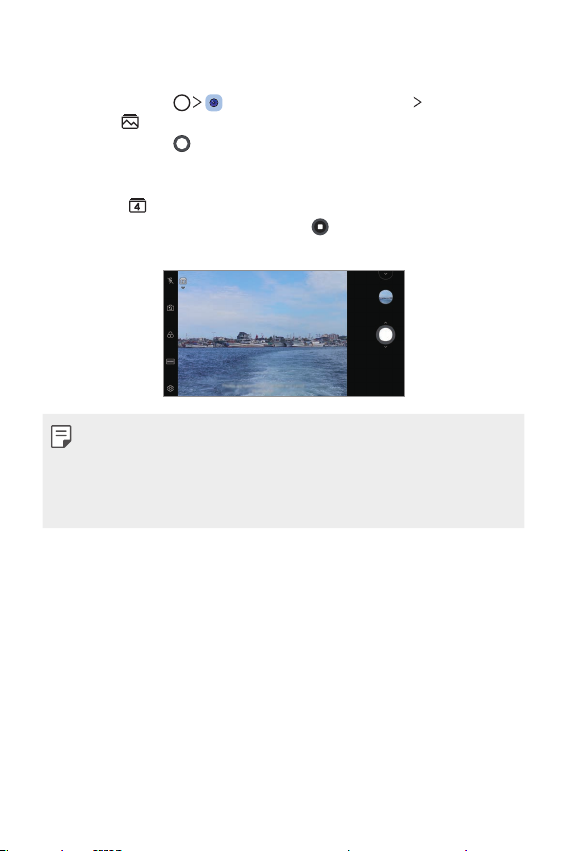
Kreator animacji
Zdjęcia wykonywane co określony czas zastają zapisane w postaci plików GIF.
Dotknij przycisku , a następnie przycisków TRYB Kreator
1
animacji
Dotknij przycisku , aby wykonać zdjęcie.
2
• Zdjęcia są wykonywane co 3 sekundy i zostają zapisane w postaci pliku
• Dotknij
• Podczas wykonywania zdjęć dotknąć
.
GIF.
na ekranie, aby wybrać liczbę zdjęć, które zostaną wykonane.
, aby utworzyć pliki GIF z
uprzednio zrobionych zdjęć.
• Włącza się lampa błyskowa działając jako timer.
• U dołu ekranu wyświetlana jest liczba wykonanych zdjęć w ostatniej serii i
całkowita liczba zdjęć.
• Wszystkie wykonanie zdjęcia zostają zapisane tylko jako pliki GIF.
• Nie można zmienić prędkości odtwarzania pliku GIF ani kolejności obrazów.
Funkcje niestandardowe 16
Page 18
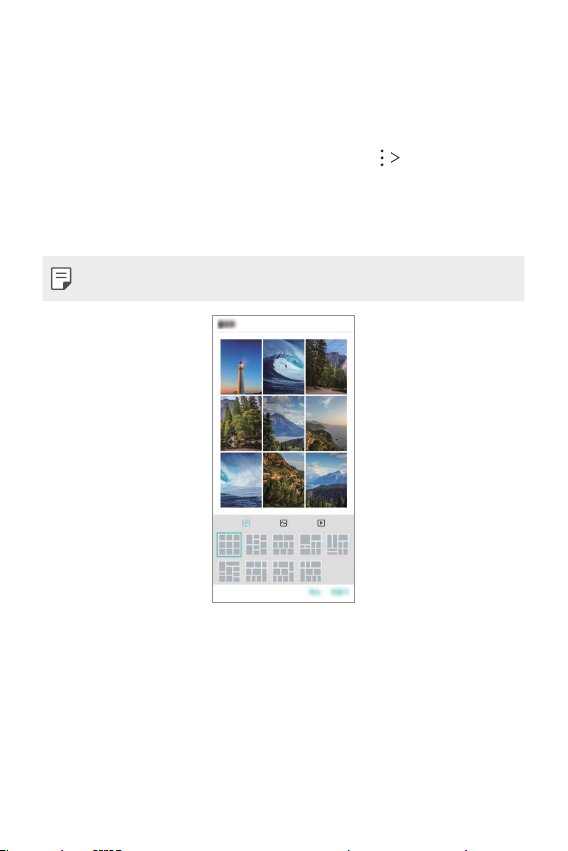
Funkcje aplikacji Galeria
Tworzenie kolażu
Tworzenie kolażu z powiązanych treści.
Podczas przeglądania albumu dotknąć przycisków Stwórz kolaż.
1
Wybierz odpowiednie obrazy, które zostaną dodane do kolażu, a następnie
2
dotknij przycisku DALEJ.
• Wybierz odpowiedni układ u dołu ekranu.
Dotknij przycisku TWÓRZ.
3
• Aby utworzyć kolaż, można użyć maksymalnie 9 obrazów.
Funkcje niestandardowe 17
Page 19
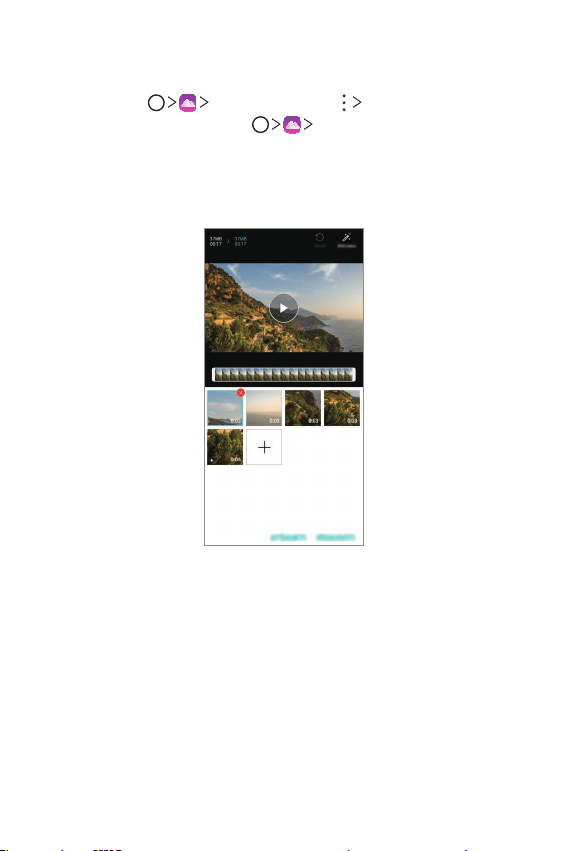
Tworzenie filmu
Użytkownik może utworzyć nowy film, łącząc ze sobą obrazy i filmy.
Dotknij karty Zdjęcia, a następnie Utwórz film.
1
Można również dotknąć karty
Utwórz film.
Wybierz obrazy lub filmy na potrzeby tworzonego filmu, a następnie
2
dotknij przycisku DALEJ.
Edytuj wybrane obrazy i filmy, a następnie dotknij przycisku ZAPISZ.
3
Odtwórz, a następnie dotknąć
Funkcje niestandardowe 18
Page 20
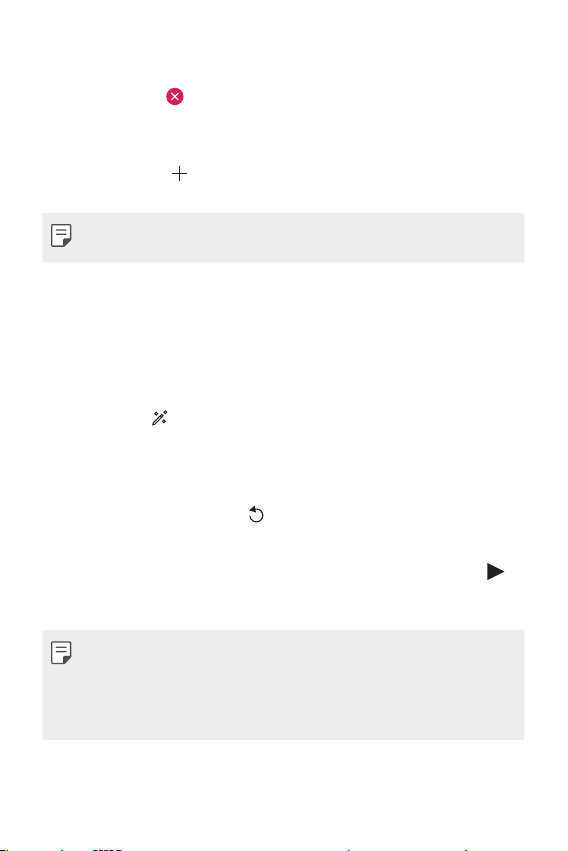
Usuwanie plików
Użytkownik może wybrać obrazy lub filmy, które zostaną usunięte z filmu,
dotykając przycisku
w prawym górnym rogu jego miniatury.
Dodawanie plików
Użytkownik może wybrać obrazy lub filmy, które zostaną dodane, po
dotknięciu przycisku
obrazy lub filmy.
• Dotknij pliku i przytrzymać go, a następnie dotknąć innego pliku na potrzeby
wielokrotnego wyboru.
u dołu ekranu. Można też wybrać wcześniej dodane
Zmiana kolejności plików
Aby zmienić kolejność obrazów i filmów, dotknąć pliku, który ma być
przesunięty, i przytrzymać go, a następnie przeciągnąć w odpowiednią
lokalizację.
Dodawanie efektów do plików
Dotknij przycisku , aby dodać motyw lub podkład muzyczny, zmienić
czcionkę.
Resetowanie zmian wprowadzonych w filmach
Użytkownik może zresetować zmiany wprowadzone w filmie (np. czas
odtwarzania), naciskając przycisk
.
Podgląd pliku
Przed zapisaniem nowego filmu można go przejrzeć, naciskając przycisk .
Po upływie czasu odtwarzania automatycznie odtworzony zostanie następny
plik.
• Aby utworzyć film, można użyć maksymalnie 50 obrazów i filmów.
• Czas odtwarzania obrazu domyślnie wynosi 3 sekundy; tego ustawienia nie
można zmieniać. Filmy można przycinać do minimalnej długości wynoszącej
1 sekundę.
• Ta funkcja może nie obsługiwać niektórych formatów obrazów lub filmów.
Funkcje niestandardowe 19
Page 21
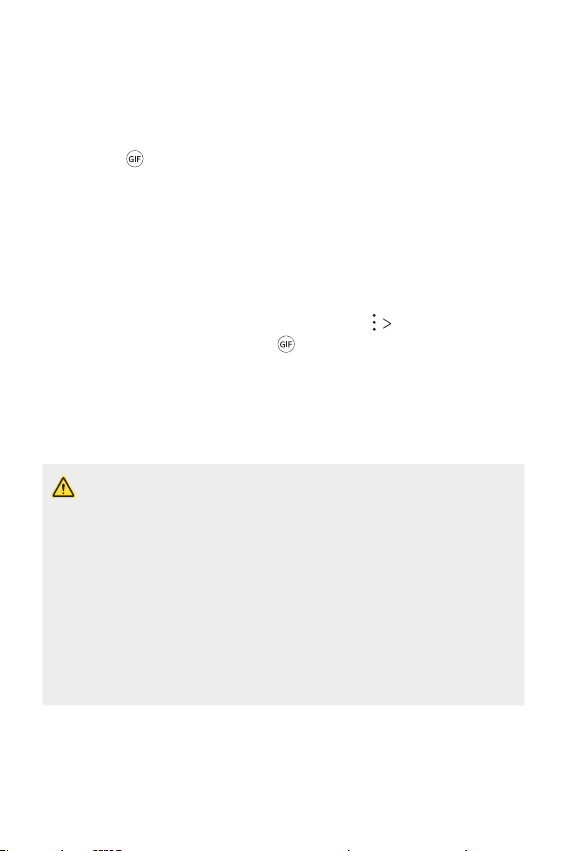
Tworzenie pliku GIF
Można łatwo utworzyć plik GIF z użyciem nagranego filmu lub zdjęć.
Tworzenie plików GIF z wykorzystaniem nagranych filmów.
Podczas oglądania filmu w wybranym punkcie początkowym dotknij
1
przycisku
Wybierz długość tworzonego pliku GIF.
2
• Plik GIF zostanie utworzony tak, że będzie zaczynał się od bieżącego
punktu i skończy się po wybranym czasie.
• W przypadku filmów krótszych niż 5 sekund dla pozostałego czasu
automatycznie zostaną utworzone obrazy GIF.
Tworzenie plików GIF z wykorzystaniem zdjęć
Podczas przeglądania albumu dotknij przycisków Utwórz plik GIF.
1
Można również dotknąć przycisku
w aplikacji Galeria.
Wybierz odpowiednie zdjęcia, aby utworzyć plik GIF, a następnie dotknij
2
przycisku DALEJ.
• Użytkownik może dodawać więcej obrazów i regulować szybkość
odtwarzania plików GIF, proporcje ekranu i kolejność plików.
.
funkcji Odtwórz na karcie Odtwórz
• Z tej funkcji można korzystać wyłącznie w celach związanych ze swobodą
twórczą. Użycie tej funkcji, wiążące się z naruszeniem praw innych
podmiotów, takich jak prawo autorskie, lub zniesławieniem lub obraźliwym
stwierdzeniem, może stanowić podstawę do wszczęcia postępowania
cywilnego, karnego lub administracyjnego i/lub wymierzenia kar na mocy
stosownych przepisów. Nie wolno kopiować, powielać, rozpowszechniać,
ani w żaden inny niezgodny z prawem sposób wykorzystywać
jakichkolwiek materiałów podlegających prawu autorskiemu bez zgody
prawowitego właściciela lub właściciela praw autorskich. W najszerszym
zakresie dopuszczalnym przez prawo firma LG Electronics zrzeka się
odpowiedzialności za wszelkie gwarancje wyrażone lub domniemane, a także
powiązane z nimi zobowiązania.
• Aby utworzyć plik GIF, można użyć maksymalnie 100 obrazów.
Funkcje niestandardowe 20
Page 22
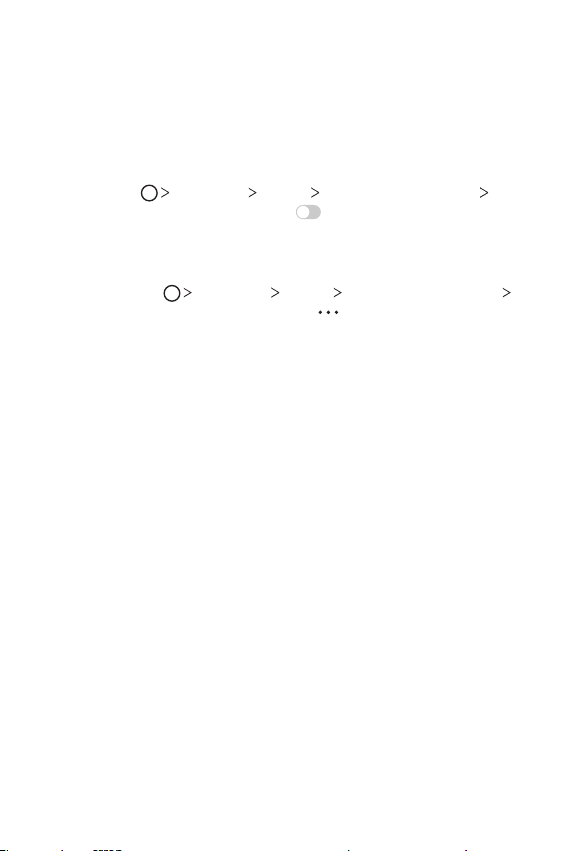
Jakość dźwięku i funkcje efektów
DTS:X 3D Surround
Można odtwarzać utwory lub filmy korzystając z trójwymiarowego,
dookolnego i żywego dźwięku. Aby korzystać z tej funkcji, podłączyć
słuchawki, głośnik lub inne zewnętrzne urządzenie audio do urządzenia.
Dotknij poleceń
DTS:X 3D Surround, a następnie dotknij
Regulacja kierunku dźwięku
Można regulować kierunkowość dźwięku w zależności od potrzeb.
Dotknij poleceń Ustawienia Dźwięk Jakość dźwięku i efekty
1
DTS:X 3D Surround, a następnie dotknij
Wybierz kierunek dźwięku.
2
Ustawienia Dźwięk Jakość dźwięku i efekty
, aby włączyć tę funkcję.
.
Funkcje niestandardowe 21
Page 23
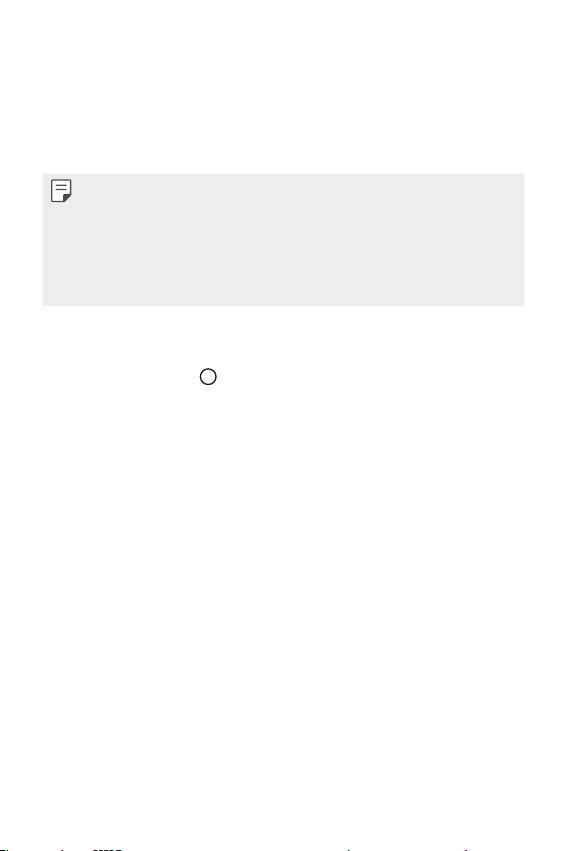
Google Asystent
Przegląd funkcji Google Asystent
Użytkownik może uruchomić lub korzystać z żądanych aplikacji obsługując je
głosowo.
• Aby korzystać z tej funkcji, należy się najpierw połączyć z siecią i zalogować
do swojego konta Google.
• Ta funkcja może nie działać poprawnie lub dokładność rozpoznawania mowy
może się zmniejszać tam, gdzie poziom sygnału Wi-Fi lub sieci komórkowej
jest słaby.
• Funkcja ta może nie być obsługiwania lub obsługiwane języki mogą się różnić
w zależności od obszaru.
Uruchamianie funkcji Google Asystent
Naciśnij i przytrzymaj na ekranie głównym, aby uruchomić funkcję
1
Google Asystent.
Naciśnij DALEJ.
2
Postępuj zgodnie z instrukcjami na ekranie i powiedzieć „OK Google”.
3
• Urządzenie zapisze dane głosowe w celu ich rozpoznawania.
Dotknij przycisku Zapisz.
4
Uruchamianie funkcji Google Asystent za pomocą
głosu
Powiedz „OK Google”, gdy ekran jest włączony.
1
Powiedz polecenie lub pytanie, gdy na ekranie pojawi się komunikat
2
„Cześć, w czym mogę pomóc?”.
Funkcje niestandardowe 22
Page 24
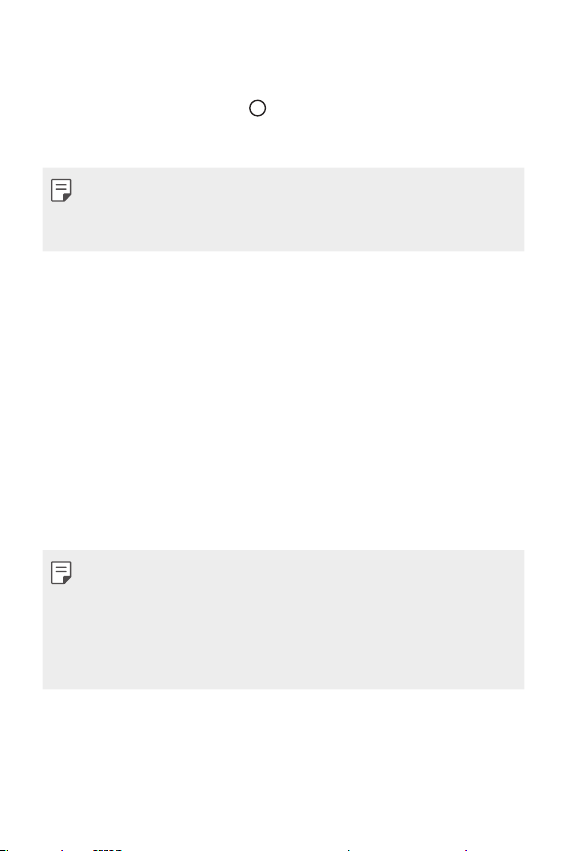
Uruchamianie funkcji Google Asystent z ekranu
głównego
Dotknij i przytrzymaj przycisk na ekranie głównym.
1
Powiedz polecenie lub pytanie, gdy na ekranie pojawi się komunikat
2
„Cześć, w czym mogę pomóc?”.
• Dokładność funkcji rozpoznawania głosu może się zmniejszyć, gdy
użytkownik mówi niewyraźnie lub w przypadku hałasu. W przypadku
używania funkcji rozpoznawania głosu można zwiększyć jej dokładność
mówiąc wyraźnie lub w cichym otoczeniu.
Rozpoznawanie linii papilarnych
Przegląd funkcji rozpoznawania linii papilarnych
Przed skorzystaniem z funkcji rozpoznawania odcisku palca należy
zarejestrować swój odcisk palca w urządzeniu.
Z funkcji rozpoznawania odcisku palca można skorzystać w następujących
przypadkach:
• odblokowanie ekranu,
• wyświetlanie zablokowanych treści w aplikacji Galeria lub QuickMemo+,
• potwierdzanie zakupu przez zalogowanie się do aplikacji lub potwierdzanie
swojej tożsamości za pomocą odcisku palca.
• Za pomocą odcisku palca można zidentyfikować użytkownika. Czytnik linii
papilarnych może rozpoznawać bardzo podobne odciski palców różnych
użytkowników jako jeden i ten sam odcisk.
• Jeśli urządzenie nie rozpoznaje odcisku palca użytkownika lub jeśli
użytkownik zapomni ustawień blokady ekranu, należy odnieść urządzenie
do najbliższego Centrum obsługi klienta LG, zabierając ze sobą dokument
tożsamości.
Funkcje niestandardowe 23
Page 25
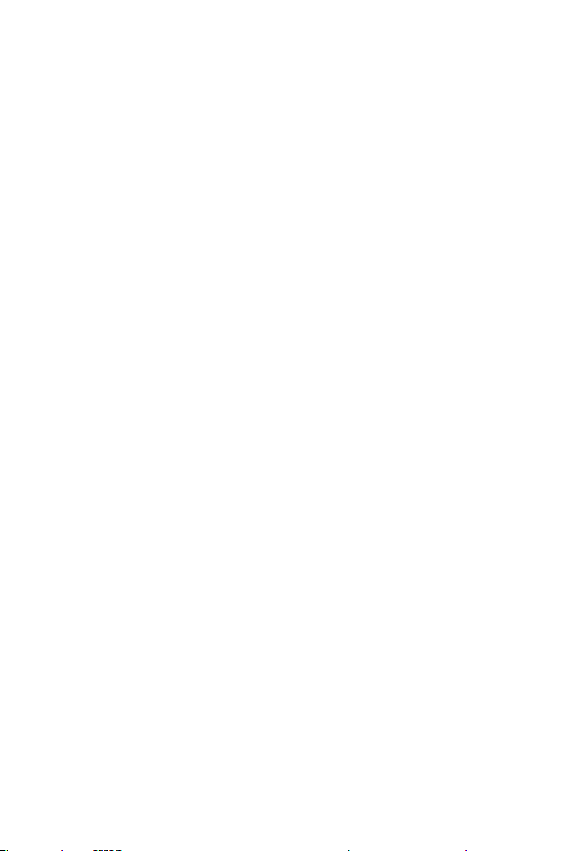
Środki ostrożności podczas korzystania z rozpoznawania
linii papilarnych
Dokładność funkcji rozpoznawania odcisku palca może się pogorszyć z wielu
przyczyn. Aby zapewnić jak najwyższą dokładność rozpoznawania, przed
przystąpieniem do korzystania z urządzenia należy zwrócić uwagę na opisane
poniżej kwestie.
• To urządzenie ma czujnik czytnika odcisków palców. Należy dbać o to, aby
czujnik czytnika odcisków palców nie został uszkodzony przez metalowy
przedmiot, na przykład monetę lub klucz.
• Rejestracja odcisku palca lub jego rozpoznawanie może się nie powieźć,
gdy na czujniku czytnika lub palcu występuje woda, kurz lub inne obce
substancje. Przed rozpoznawaniem odcisku palca należy go umyć i
wysuszyć.
• Linie papilarne mogą nie być właściwie rozpoznawane, jeśli na powierzchni
palca jest blizna lub jego powierzchnia nie jest gładka z powodu kontaktu
z wodą.
• Jeśli użytkownik zegnie palec lub dotknie czujnika jedynie czubkiem palca, jego
linie papilarne mogą nie zostać rozpoznane. Umieść palec na czujniku czytnika
w taki sposób, aby przykrywał całą jego powierzchnię.
• Podczas każdej rejestracji skanować wyłącznie jeden palec. Skanowanie więcej
niż jednego palca może utrudniać rejestrację odcisku palca i rozpoznawanie linii
papilarnych.
• W suchym środowisku urządzenie może wytwarzać ładunek elektrostatyczny.
Jeśli otaczające powietrze jest suche, należy unikać skanowania linii papilarnych;
przed przystąpieniem do skanowania można ewentualnie dotknąć metalowego
przedmiotu, np. monety lub klucza, aby rozładować ładunek elektrostatyczny.
Funkcje niestandardowe 24
Page 26
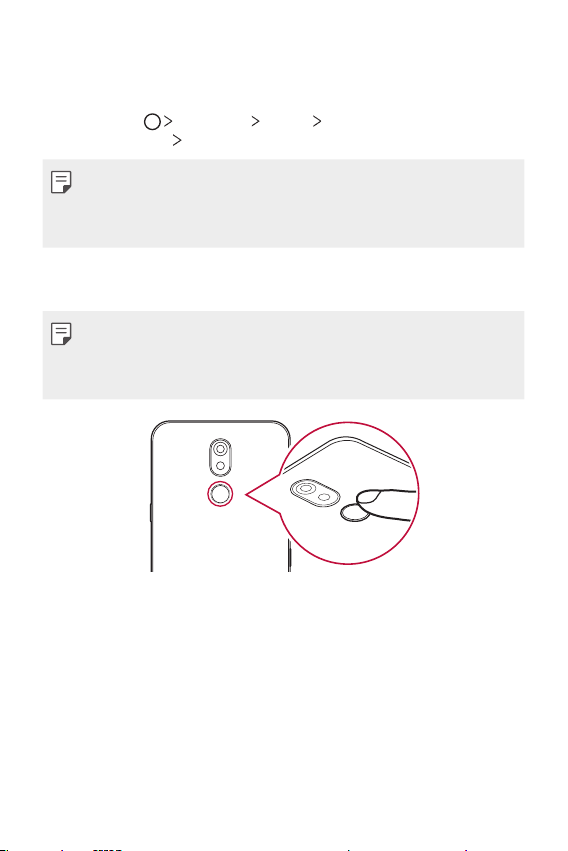
Rejestrowanie odcisków palców
Odcisk palca można zarejestrować i zapisać na urządzeniu, aby móc korzystać
z funkcji identyfikacji linii papilarnych.
Dotknij opcji Ustawienia Ogólne Blokada ekranu i
1
bezpieczeństwo
• W celu skorzystania z tej funkcji należy ustawić ekran blokady.
• Jeśli nie aktywowano ekranu blokady, należy skonfigurować ekran blokady,
postępując zgodnie z instrukcjami wyświetlanymi na ekranie. Aby uzyskać
więcej szczegółów, patrz
Znajdź czujnik czytnika odcisków palców z tyłu urządzenia i delikatnie
2
umieść na nim palec, aby zarejestrować odcisk palca.
• Delikatnie nacisnąć przycisk czujnik czytnika odcisków palców tak, aby czujnik
rozpoznał linie papilarne użytkownika.
• Umieścić opuszkę palca na czujniku czytnika w taki sposób, aby przykrywała
całą jego powierzchnię.
Wykonaj instrukcje wyświetlane na ekranie.
3
• Powtórzyć skanowanie odcisku palca, przesuwając stopniowo palec, tak
aby cały jego odcisk został zarejestrowany.
Po zarejestrowaniu linii papilarnych dotknij przycisku OK.
4
• Dotknij przycisku DODAJ WIĘCEJ, aby zarejestrować odcisk innego
palca. W przypadku zarejestrowania odcisku tylko jednego palca,
który będzie znajdował się akurat w nieodpowiednim stanie, funkcja
rozpoznawania odcisku palca może nie działać prawidłowo. Aby
zapobiec tego typu sytuacji, należy zarejestrować odciski kilku palców.
Odcisk palca.
Ustawianie blokady ekranu
.
Funkcje niestandardowe 25
Page 27

Zarządzanie odciskami palców
Zarejestrowane odciski palców można edytować lub usuwać.
Dotknij opcji Ustawienia Ogólne Blokada ekranu i
1
bezpieczeństwo
Odblokuj zgodnie z określoną metodą blokowania.
2
Na liście odcisków palców dotknij odcisk, aby zmienić jego nazwę. Aby go
3
usunąć, dotknij ikony
Odcisk palca.
.
Odblokowanie ekranu za pomocą odcisku palca
Za pomocą odcisku palca można odblokować ekran lub wyświetlać
zablokowane treści. Aktywacja wybranej funkcji:
Dotknij opcji Ustawienia Ogólne Blokada ekranu i
1
bezpieczeństwo
Odblokuj zgodnie z określoną metodą blokowania.
2
Na ekranie ustawień odcisku palca aktywuj wybraną funkcję:
3
• Blokada ekranu: odblokowanie ekranu za pomocą odcisku palca.
• Zablokowanie zawartości: odblokowanie treści za pomocą odcisku
palca. W tym celu upewnić się, że blokada treści jest ustawiona.
Odcisk palca.
Funkcje niestandardowe 26
Page 28
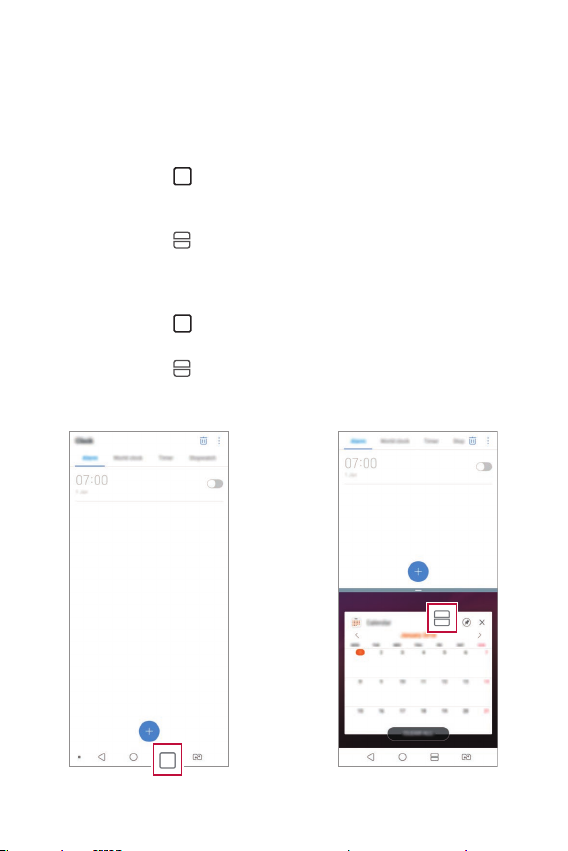
Wielozadaniowość
Wiele okien
Podzielenie ekranu na wiele okien umożliwia jednoczesne korzystanie z dwóch
aplikacji.
Dotknij przycisku znajdującego się wśród domowych przycisków
1
dotykowych.
• Wyświetlą się ostatnio używane aplikacje.
Dotknij przycisku u góry odpowiedniej aplikacji, aby użyć funkcji Tryb
2
Wiele okien.
• Wybrana aplikacja wyświetli się w górnej połowie ekranu.
Można też
Dotknij przycisku i przytrzymać go podczas korzystania z aplikacji.
1
• Ostatnio używane aplikacje wyświetlą się na podzielonym ekranie.
Dotknij przycisku u góry odpowiedniej aplikacji, aby użyć funkcji Tryb
2
Wiele okien.
• Wybrana aplikacja wyświetli się w górnej połowie ekranu.
Funkcje niestandardowe 27
Page 29
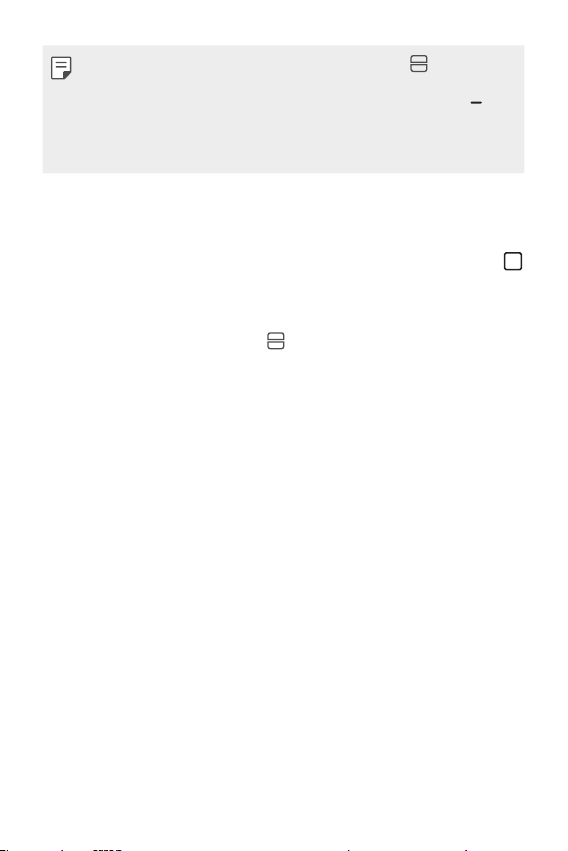
• Aby wyłączyć funkcję Tryb Wiele okien, dotknąć przycisku i przytrzymać
go na przycisku dotykowym ekranu głównego.
• Aby dostosować rozmiar podzielonego ekranu, przeciągnąć przycisk
pośrodku ekranu.
• Funkcji Tryb Wiele okien nie obsługują niektóre aplikacje LG. Odpowiednie
aplikacje można pobrać ze sklepu Google Play.
Ostatnie ekrany
Widok Ostatnie ekrany zawiera podgląd ostatnio używanych aplikacji.
Aby wyświetlić listę ostatnio używanych aplikacji, należy dotknąć przycisku
na ekranie głównym, a następnie dotknąć okno wyświetlonej aplikacji.
• Aby uruchomić aplikację w Wiele okien, należy dotknąć jej ikony i
przytrzymać ją, a następnie przeciągnąć w kierunku górnej krawędzi
ekranu. Możesz również dotknąć
na górze każdej aplikacji.
Funkcje niestandardowe 28
Page 30
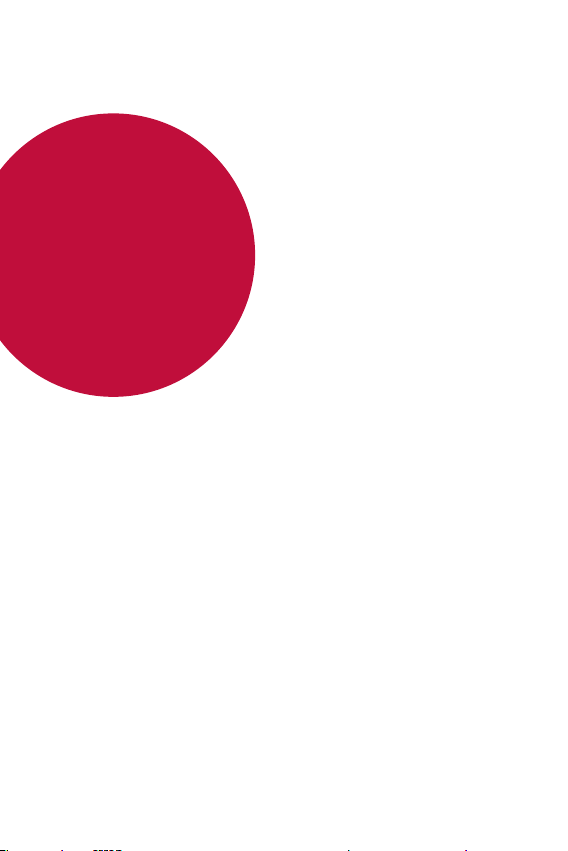
02
Funkcje podstawowe
Page 31

Komponenty produktu i akcesoria
Do urządzenia dołączono poniższe elementy.
• Urządzenie
• Zestaw słuchawkowy
• Kabel USB
• Elementy opisane powyżej mogą być opcjonalne.
• Obiekty dostarczone razem z tym urządzeniem oraz inne dostępne akcesoria
mogą się różnić w zależności od obszaru czy operatora sieci.
• Zawsze używać oryginalnych akcesoriów firmy LG Electronics. Korzystanie
z akcesoriów innych producentów może niekorzystnie wpływać na
wykonywanie połączeń za pomocą urządzenia lub powodować nieprawidłowe
działanie. Może ono nie zostać objęte naprawami serwisowymi firmy LG.
• Niektóre części urządzenia są wykonane z hartowanego szkła. Po
upuszczeniu urządzenia na twardą powierzchnię lub poddaniu go silnemu
uderzeniu hartowane szkło może ulec uszkodzeniu. Wówczas należy
natychmiast zaprzestać korzystania z urządzenia i skontaktować się z
centrum obsługi klienta firmy LG.
• Jeśli brakuje któregoś z tych elementów, należy skontaktować się ze
sprzedawcą, u którego zakupiono urządzenie.
• Aby zakupić dodatkowe elementy, należy skontaktować się z centrum obsługi
klienta firmy LG.
• Niektóre elementy wchodzące w skład zestawu produktu mogą ulec zmianie
bez powiadomienia.
• Wygląd i parametry urządzenia mogą ulec zmianie bez powiadomienia.
• Parametry urządzenia mogą się różnić w zależności od obszaru lub operatora
sieci.
• Przed użyciem funkcji rozpoznawania odcisku palca zdjąć folię ochronną z
czytnika linii papilarnych.
• Ładowarka
• Przewodnik szybkiego rozpoczęcia
pracy
• Igła do wysuwania
Funkcje podstawowe 30
Page 32

Budowa urządzenia
Obiektyw przedniego aparatu
Mikrofon
Kontrolka LED
Przyciski głośności (+/-)
Lampa błyskowa
Czujnik zbliżeniowy / oświetlenia
otoczenia
Słuchawka
Klawisz zasilania/blokowania
Przycisk funkcji Google Asystent
Oprawka na kartę nano-SIM
Taca karty nano-SIM / karty
Gniazdo zestawu słuchawkowego
Lampa błyskowa
Czujnik czytnika odcisków
pamięci
palców
Głośnik Mikrofon
Ekran dotykowy
Gniazdo ładowarki / przewodu USB
Obiektyw tylnego aparatu
Obszar NFC
Funkcje podstawowe 31
Page 33

NIE próbuj zdejmować tylnej pokrywy.
Urządzenie jest wyposażone w baterię zamontowaną na stałe. Nie próbuj
zdejmować tylnej pokrywy. Może to spowodować poważne uszkodzenie baterii i
urządzenia, prowadzące do przegrzania, zapłonu lub obrażeń ciała.
• Czujnik zbliżeniowy / oświetlenia otoczenia
- Czujnik zbliżeniowy: W trakcie połączenia czujnik zbliżeniowy wyłącza
ekran oraz funkcje dotykowe, gdy urządzenie znajdzie się blisko ciała. Po
odsunięciu urządzenia na określoną odległość ekran i funkcje dotykowe
zostaną z powrotem włączone.
- Czujnik oświetlenia otoczenia: czujnik oświetlenia otoczenia analizuje
natężenie światła w otoczeniu, gdy włączony jest tryb automatycznego
sterowania jasnością.
• Przyciski głośności
- Pozwalają dostosować głośność dzwonków, połączeń lub powiadomień.
- Podczas korzystania z aplikacji Aparat, aby wykonać zdjęcie, należy
delikatnie nacisnąć przycisk głośności. Naciśnięcie i przytrzymanie
przycisku głośności pozwala na wykonanie ciągłej serii zdjęć.
- Gdy ekran jest zablokowany lub wyłączony, dwukrotne naciśnięcie
przycisku przyciszania (-) uruchamia aplikację Kamera. Dwukrotne
naciśnięcie przycisku zwiększania głośności (+) uruchamia aplikację
Capture+.
• Klawisz zasilania/blokowania
- Krótkie naciśnięcie przycisku pozwala włączyć lub wyłączyć ekran.
- Naciśnięcie i przytrzymanie przycisku umożliwia wybranie opcji
sterowania zasilaniem.
• Przycisk funkcji Google Asystent
- To urządzenie ma wbudowaną funkcję Google Asystent. Umożliwia
znajdowanie odpowiedzi i pracę w czasie podróży. Aby rozpocząć,
wystarczy dotknąć przycisk funkcji Google Asystent z boku telefonu.
- Uaktywnić funkcję Google Asystent. Aby uzyskać więcej szczegółów,
patrz
Google Asystent
.
Funkcje podstawowe 32
Page 34

• Czujnik czytnika odcisków palców
Dobrze Źle
- Włączyć funkcję rozpoznawania odcisku palca w celu ułatwienia
odblokowania ekranu. Aby uzyskać więcej szczegółów, patrz
funkcji rozpoznawania linii papilarnych
• W zależności od parametrów urządzenia dostęp do niektórych funkcji może
być ograniczony.
• W tylnej części urządzenia znajduje się wbudowana antena NFC. Zachować
ostrożność podczas obsługi urządzenia, aby nie dopuścić do uszkodzenia lub
zasłonięcia anteny NFC.
• Nie stawiać na urządzeniu ciężkich przedmiotów ani na nim nie siadać. W
przeciwnym razie może dojść do uszkodzenia ekranu dotykowego.
• Akcesoria lub folie ochronne na ekran mogą zakłócać pracę czujnika
zbliżeniowego.
• Jeśli urządzenie jest mokre lub używane w wilgotnym miejscu, ekran lub
przyciski mogą nie działać prawidłowo.
.
Przegląd
Urządzenie należy chwytać w sposób pokazany poniżej. Zakrycie mikrofonu
ręką, palcem lub futerałem ochronnym może być przyczyną pogorszenia
jakości dźwięku połączenia.
Nie zakrywaj mikrofonu.Mikrofon
Funkcje podstawowe 33
Page 35

Włączanie lub wyłączanie zasilania
Włączanie zasilania
Gdy zasilanie jest wyłączone, nacisnąć i przytrzymać przycisk zasilania/
blokowania.
• Przy pierwszym włączeniu urządzenia przeprowadzana jest konfiguracja
początkowa. Czas pierwszego uruchomienia w przypadku smartfonu może
być dłuższy niż zazwyczaj.
Wyłączanie zasilania
Naciśnij i przytrzymaj przycisk zasilania/blokowania, a następnie wybierz opcję
Wyłącz.
Ponowne uruchomienie urządzenia
Gdy urządzenie nie działa prawidłowo lub nie odpowiada, zrestartować je
zgodnie z poniższymi instrukcjami.
Jednocześnie nacisnąć i przytrzymaj przycisk zasilania/blokowania oraz
1
przyciszania (-) do momentu wyłączenia zasilania.
Gdy rozpocznie się ponowne uruchomienie, zwolnij przycisk.
2
Opcje sterowania zasilaniem
Naciśnij i przytrzymaj przycisk zasilania/blokowania, a następnie wybrać opcję.
• Wyłącz: Wyłączanie urządzenia.
• Uruchom ponownie: ponowne uruchomienie urządzenia.
• Włącz tryb samolotowy: zablokowanie funkcji telekomunikacyjnych,
w tym wykonywania połączeń, wysyłania wiadomości i przeglądania
Internetu. Inne funkcje będą nadal dostępne.
Funkcje podstawowe 34
Page 36

Wkładanie karty SIM
Aby rozpocząć użytkowanie urządzenia, należy włożyć kartę SIM (ang.
Subscriber Identity Module) dostarczaną przez dostawcę usług.
• Zachowaj ostrożność, korzystając z igły do wysuwania, ponieważ jest ostra.
Włóż igłę do wysuwania karty do otworu tacki na karty.
1
Wyjmij tackę na karty.
2
Funkcje podstawowe 35
Page 37

Umieścić kartę SIM na oprawce na kartę, tak aby pozłacane styki były
3
skierowane w dół.
Umieścić główną kartę SIM na tacce 1 i dodatkową kartę SIM na tacce 2.
Umieścić tackę na karty z powrotem w szczelinie.
4
Funkcje podstawowe 36
Page 38

• To urządzenie obsługuje wyłącznie karty nano-SIM.
Nano Micro
• W celu zapewnienia bezproblemowej pracy zaleca się stosowanie w
urządzeniu właściwego typu kart SIM. Należy zawsze używać fabrycznie
nowej karty SIM dostarczonej przez operatora.
• Włożenie mokrej tacy karty pamięci do urządzenia może spowodować
uszkodzenie urządzenia. Zawsze należy się upewnić, że taca karty jest sucha.
Standardowa
Środki ostrożności podczas korzystania z karty SIM
• Nie wolno zgubić karty SIM. Firma LG nie ponosi odpowiedzialności za
uszkodzenia ani inne problemy spowodowane utratą lub przekazaniem
karty SIM.
• Podczas wkładania lub wyjmowania karty SIM należy uważać, aby jej nie
uszkodzić.
Funkcje podstawowe 37
Page 39

Wkładanie karty pamięci
Włóż kartę pamięci do urządzenia.
W zależności od producenta i typu karty pamięci, niektóre karty pamięci mogą
nie być zgodne z urządzeniem.
Włóż igłę do wysuwania karty do otworu oprawki na karty.
1
Wyjmij tackę na karty.
2
Umieść kartę pamięci na oprawce na kartę, tak aby pozłacane styki były
3
skierowane w dół.
Karta pamięci (opcjonalna — do nabycia
osobno)
Karta SIM
Umieść oprawkę na karty z powrotem w szczelinie.
4
• Niektóre karty pamięci mogą nie być w pełni kompatybilne z urządzeniem.
Użycie niekompatybilnej karty pamięci może spowodować uszkodzenie
urządzenia lub karty pamięci bądź uszkodzenie danych zapisanych na tej
karcie.
• Częste zapisywanie i usuwanie danych może skrócić okres użytkowania karty
pamięci.
Funkcje podstawowe 38
Page 40

Wyjmowanie karty pamięci
Ze względów bezpieczeństwa przed wyjęciem karty pamięci należy ją
odłączyć.
Dotknij opcji Ustawienia Ogólne Przechowywanie .
1
Włóż igłę do wysuwania karty do otworu oprawki na kartę, a następnie
2
wyciągnąć oprawkę na kartę z urządzenia.
Wyjmij kartę pamięci z oprawki na kartę.
3
Umieść oprawkę na karty z powrotem w szczelinie.
4
• Nie wolno wyjmować karty pamięci podczas przesyłania, odczytywania
i zapisywania danych przez urządzenie. W przeciwnym razie może dojść
do utraty lub uszkodzenia danych bądź uszkodzenia karty pamięci lub
urządzenia. Firma LG nie ponosi żadnej odpowiedzialności za straty, w tym za
utratę danych, spowodowane nieprawidłowym używaniem kart pamięci.
Bateria
Ładowanie baterii
Przed przystąpieniem do korzystania z urządzenia należy całkowicie
naładować baterię.
Złącze przewodu ładowarki.
Funkcje podstawowe 39
Page 41

• Nie korzystać z zewnętrznego zacisku, przewodu ładowania lub złącza w
obecności wilgoci. Może to doprowadzić do pożaru, porażenia elektrycznego,
obrażeń ciała lub nieprawidłowego działania urządzenia. W przypadku
występowania wilgoci natychmiast zaprzestać korzystania z urządzenia i
całkowicie pozbyć się wilgoci.
• Używać kabla USB dostarczonego z urządzeniem.
• Korzystać wyłącznie z ładowarki i przewodu do ładowania zatwierdzonych
przez firmę LG. Ładowanie baterii za pomocą ładowarki innego producenta
może spowodować wybuch baterii lub uszkodzenie urządzenia.
• Urządzenie jest wyposażone w wewnętrzny akumulator. Dla bezpieczeństwa
nie wolno wyjmować wbudowanego akumulatora.
• Korzystanie z urządzenia podczas ładowania może spowodować porażenie
prądem. Aby skorzystać z urządzenia, należy przerwać jego ładowanie.
• Po naładowaniu urządzenia odłączyć ładowarkę od gniazdka sieciowego. To
pozwoli zapobiec niepotrzebnemu poborowi prądu.
• Innym sposobem naładowania baterii jest podłączenie urządzenia do
komputera lub laptopa za pomocą kabla USB. W takim przypadku ładowanie
może trwać dłużej niż po podłączeniu adaptera do gniazda ściennego.
• Nie wolno ładować baterii za pośrednictwem rozdzielacza USB, który nie
zapewnia podtrzymania napięcia znamionowego. Ładowanie może się nie
powieść lub zostać przerwane w sposób niezamierzony.
Środki ostrożności podczas korzystania z urządzenia
• Upewnij się, że używany jest dostarczony kabel USB; do urządzenia nie
wolno podłączać kabli ani ładowarek innych producentów. Ograniczona
gwarancja udzielana przez firmę LG nie obejmuje użycia akcesoriów innych
producentów.
• Nieprzestrzeganie instrukcji zawartych w niniejszej instrukcji i
nieprawidłowe użytkowanie może doprowadzić do uszkodzenia urządzenia.
Funkcje podstawowe 40
Page 42

Prawidłowe korzystanie z baterii
Czas pracy baterii może się skracać w przypadku ciągłego i jednoczesnego
uruchamiania wielu aplikacji oraz funkcji.
Aby wydłużyć czas pracy baterii, należy anulować operacje wykonywane w tle.
Aby zminimalizować zużycie baterii, należy się stosować do poniższych
wskazówek:
• Wyłączać komunikację Bluetooth
używane.
• Ustawić jak najkrótszy limit czasu wygaszania ekranu.
• Zminimalizować jasność ekranu.
• Ustawić blokadę ekranu, gdy urządzenie nie jest używane.
• Sprawdzać poziom baterii podczas korzystania z wszelkich pobranych
aplikacji.
®
lub sieć Wi-Fi, gdy funkcje te nie są
Ekran dotykowy
Ta część pozwala zapoznać się ze sposobem sterowania urządzeniem przy
użyciu gestów na ekranie dotykowym.
Dotknięcie
Lekkie dotknięcie palcem pozwala wybrać lub uruchomić aplikację bądź opcję.
Funkcje podstawowe 41
Page 43

Dotknięcie i przytrzymanie
Dotknij i przytrzymać przez kilka sekund, aby wyświetlić menu z dostępnymi
opcjami.
Dwukrotne dotknięcie
Szybkie dwukrotne dotknięcie pozwala powiększyć lub zmniejszyć stronę
internetową lub mapę.
Przeciąganie
Dotknij elementu, takiego jak aplikacja albo widżet, i przytrzymać go, a
następnie kontrolowanym ruchem przesunąć palec w inne miejsce. Za pomocą
tego gestu można zmieniać położenie elementów.
Funkcje podstawowe 42
Page 44

Przeciągnięcie
Dotknij ekranu palcem i od razu szybko go przesunąć. Ten gest umożliwia
przewijanie list, stron internetowych, zdjęć, ekranów itp.
Zsuwanie i rozsuwanie
Zsunięcie dwóch palców pozwala zmniejszyć widok, na przykład zdjęcia lub
mapy. Aby powiększyć widok, należy rozsunąć palce.
• Nie wolno narażać ekranu dotykowego na nadmierne uderzenia. Mogłoby to
spowodować uszkodzenie czujnika dotykowego.
Funkcje podstawowe 43
Page 45

• Korzystanie z urządzenia w pobliżu materiałów magnetycznych, metalowych
lub przewodzących może doprowadzić do awarii ekranu dotykowego.
• W przypadku korzystania z urządzenia przy bardzo jasnym świetle, na
przykład w bezpośrednim słońcu, w zależności od pozycji ekran może być
niewidoczny. Z urządzenia należy korzystać w miejscach zacienionych lub
takich, w których oświetlenie otoczenia nie jest zbyt jasne, ale na tyle jasne,
aby umożliwiało czytanie książek.
• Nie naciskać ekranu zbyt mocno.
• Delikatnie dotknąć opuszką palca żądanej opcji.
• Sterowanie może nie działać właściwie, gdy użytkownik ma założoną
rękawiczkę lub dotyka ekranu końcem paznokcia.
• Sterowanie dotykowe może nie działać właściwie, gdy ekran jest wilgotny
lub mokry.
• Ekran dotykowy może nie działać właściwie, jeśli na urządzeniu będzie
znajdowała się folia ochronna lub zostaną do niego zamocowane akcesoria
kupione w innym sklepie.
• Wyświetlanie obrazów statycznych przez dłuższy okres czasu może
skutkować wystąpieniem zjawiska kontrastu następczego lub wypalania
ekranu. Gdy urządzenie nie jest używane, należy wyłączać ekran lub unikać
wyświetlania tego samego obrazu przez długi czas.
Funkcje podstawowe 44
Page 46

Ekran główny
Pasek stanu
Przegląd funkcji ekranu głównego
Ekran główny stanowi punkt wyjścia, z którego można uzyskać dostęp do
różnych funkcji i aplikacji na urządzeniu. Należy dotknąć przycisku
dowolnym ekranie, aby przejść bezpośrednio do ekranu głównego.
Użytkownik może zarządzać wszystkimi aplikacjami i widżetami na ekranie
głównym. Wystarczy przesunąć ekran w lewo lub prawo, aby wyświetlić
wszystkie zainstalowane aplikacje.
Układ ekranu głównego
Na ekranie głównym można wyświetlać wszystkie aplikacje oraz zarządzać
widżetami i folderami.
Widżet pogody
Widżet wyszukiwania Google.
na
Domowe przyciski dotykowe
• Ekran główny może się różnić w zależności od polityki producenta, ustawień
użytkownika, wersji oprogramowania lub operatora sieci.
Ikona strony
Obszar szybkiego dostępu
• Pasek stanu: zawiera ikony stanu oraz informację o godzinie i poziomie
naładowania baterii.
• Widżet pogody: wyświetlanie informacji dotyczących pogody i godziny dla
określonego obszaru.
Funkcje podstawowe 45
Page 47

• Widżet wyszukiwania Google: Wpisz lub powiedz coś, aby otworzyć
widżet wyszukiwania Google.
• Ikona strony: wyświetlanie łącznej liczby kanw ekranu głównego.
Aby przejść na wybraną stronę, można dotknąć ikony strony. Zostanie
podświetlona ikona odnosząca się do aktywnej kanwy.
• Obszar szybkiego dostępu: pozwala zadokować najważniejsze aplikacje u
dołu ekranu, tak aby były dostępne na każdej kanwie ekranu głównego.
• Domowe przyciski dotykowe
-
: powrót do poprzedniego ekranu. Zamknięcie klawiatury lub
wyskakujących okien.
-
: dotknięcie tego przycisku pozwala przejść do ekranu głównego.
Naciśnięcie i przytrzymanie powoduje uruchomienie Asystenta Google.
-
: dotknięcie powoduje wyświetlenie listy ostatnio używanych
aplikacji lub uruchomienie aplikacji z listy. Aby usunąć wszystkie
ostatnio używane aplikacje, dotknąć przycisku USUŃ WSZYSTKO. Aby
jednocześnie użyć dwóch aplikacji z wykorzystaniem trybu Wiele okien,
podczas używania aplikacji dotknąć przycisku i go przytrzymać.
-
: Zdecyduj, której karty SIM będziesz używać. Dotknąć i
przytrzymać, aby skonfigurować ustawienia kart SIM.
Edytowanie przycisków dotykowych ekranu
głównego
Można zmieniać układ przycisków na ekranie dotykowym lub przypisywać do
ich obszaru często używane funkcje.
Dotknij
Kombinacja przycisków i dostosować ustawienia.
Ustawienia Wyświetlacz Domowe przyciski dotykowe
• Dostępnych jest kilka funkcji, takich jak QSlide, Powiadomienie czy
Capture+.
Funkcje podstawowe 46
Page 48

Ukrywanie przycisków dotykowych ekranu głównego
Użytkownik może ukryć przyciski dotykowe ekranu głównego, aby widzieć
większą powierzchnię ekranu podczas korzystania z aplikacji.
Dotknij polecenia Ustawienia Wyświetlacz Domowe przyciski
1
dotykowe
Wybierz aplikacje, w których przyciski ekranu głównego będą ukrywane i
2
dotknij
• Przyciski ekranu głównego będą ukrywane 3 sekundy po ostatnim
• Aby ponownie wyświetlić przyciski ekranu głównego, przeciągnij dolną
Ukryj Domowe przyciski .
.
dotknięciu.
krawędź ekranu w górę.
Przyciski blokowania/ukrywania
Ikona blokowania lub ukrywania przycisków ekranu głównego wyświetlana
jest u dołu po lewej stronie ekranu.
Aby zablokować przyciski ekranu głównego przy równoczesnym ich ukryciu,
dotknąć
Aby ukryć przyciski ekranu głównego ponownie, dotknąć dwukrotnie
po lewej stronie przycisków ekranu głównego.
.
• Niektóre funkcje nie będą obsługiwane w przypadku ukrycia przycisków
ekranu głównego.
Funkcje podstawowe 47
Page 49

Ikony stanu
W przypadku powiadomienia o nieprzeczytanej wiadomości, zdarzeniu
w kalendarzu lub alarmie na pasku stanu wyświetla się stosowna ikona
powiadomienia. Stan urządzenia można sprawdzić, przeglądając ikony
powiadomień wyświetlane na pasku stanu.
Brak sygnału
Trwa transmisja danych w sieci
Ustawiono alarm
Tryb wibracji jest włączony
Komunikacja Bluetooth jest włączona
Urządzenie jest podłączone do komputera za pośrednictwem USB
Poziom baterii
Tryb samolotowy jest włączony
Nieodebrane połączenia
Sieć Wi-Fi jest podłączona
Tryb wyciszenia jest włączony
GPS jest włączony
Usługa Hotspot jest włączona
Brak karty SIM
Tryb NFC jest włączony
• W zależności od stanu urządzenia niektóre z przedstawionych ikon mogą
wyglądać inaczej lub w ogóle się nie wyświetlać. Należy odnosić się do
ikon zgodnych z rzeczywistym środowiskiem użytkowym urządzenia oraz
obszarem, a także z warunkami dostawcy usług.
• Wyświetlane ikony mogą się różnić w zależności od obszaru i operatora sieci
komórkowej.
Funkcje podstawowe 48
Page 50

Panel powiadomień
Panel powiadomień można otworzyć, przeciągając pasek stanu w dół na
ekranie głównym.
• Aby otworzyć listę ikon szybkiego dostępu, należy przeciągnąć panel
powiadomień w dół.
• Aby przestawić, dodać lub usunąć ikony, należy dotknąć opcji EDYTUJ.
• Dotknięcie i przytrzymanie ikony spowoduje wyświetlenie ekranu ustawień
odpowiedniej funkcji.
EDYTUJ
• Z panelu powiadomień można korzystać nawet przy włączonej blokadzie
ekranu. Gdy ekran jest zablokowany, przeciągnąć panel powiadomień, aby
uzyskać szybki dostęp do dowolnych funkcji.
Funkcje podstawowe 49
Page 51

Przełączanie orientacji ekranu
Można ustawić automatyczne przełączanie orientacji ekranu zgodnie z
orientacją urządzenia.
Na liście ikon szybkiego dostępu w panelu powiadomień dotknąć opcji Obrót.
Można też dotknąć
Autoobracanie ekranu.
Ustawienia Wyświetlacz i aktywować funkcję
Edytowanie ekranu głównego
Na ekranie głównym dotknąć i przytrzymać pustą przestrzeń, a następnie
wybrać żądaną czynność z poniższych.
• Aby zmienić układ kanw ekranu głównego, należy dotknąć i przytrzymać
kanwy, a następnie przeciągnąć je do innego położenia.
• Aby dodać widżet do ekranu głównego, należy dotknąć i przytrzymać
pustą przestrzeń w obrębie ekranu głównego, a następnie wybrać opcję
Widżety.
• Aby zmienić tapety, motywy, ikony i funkcję AOD, należy dotknąć i
przytrzymać pustą przestrzeń w obrębie ekranu głównego, a następnie
wybrać opcję Tapeta & Motyw.
Można też dotknąć opcji
Motyw, a następnie wybrać tapety, motywy, ikony i funkcję AOD, który
zostaną zastosowane w urządzeniu.
Ustawienia Wyświetlacz Tapeta &
Funkcje podstawowe 50
Page 52

• Aby skonfigurować ustawienia ekranu głównego, należy dotknąć i
przytrzymać pustą przestrzeń w obrębie ekranu głównego, a następnie
wybrać opcję Ustawienia ekranu głównego. Aby uzyskać więcej
szczegółów, patrz
Ustawienia ekranu głównego
.
• Aby wyświetlić lub ponownie zainstalować odinstalowane aplikacje, należy
dotknąć i przytrzymać pustą przestrzeń w obrębie ekranu głównego, a
następnie wybrać opcję Kosz na aplikacje. Aby uzyskać więcej szczegółów,
patrz
Kosz na aplikacje
.
• Aby zmienić domyślny ekran, należy dotknąć i przytrzymać pustą
przestrzeń w obrębie ekranu głównego, przejść do wybranego ekranu,
dotknąć przycisku
, a następnie jeszcze raz ekranu.
Ekran domyślny
Funkcje podstawowe 51
Page 53

Wyświetlanie tła
Na ekranie głównym można wyświetlić sam obraz tła, ukrywając aplikacje i
widżety.
Wystarczy rozsunąć dwa palce na ekranie głównym.
• Aby powrócić do pierwotnego ekranu zawierającego aplikacje i widżety,
należy zsunąć dwa palce na ekranie głównym lub dotknąć przycisku
.
Zmiana położenia aplikacji na ekranie głównym
Na ekranie głównym dotknąć i przytrzymać aplikację, a następnie przeciągnąć
ją w inne miejsce.
• Aby zadokować często używane aplikacje u dołu ekranu głównego, należy
dotknąć i przytrzymać aplikację, a następnie przeciągnąć ją do obszaru
szybkiego dostępu u dołu.
• Aby usunąć ikonę z obszaru szybkiego dostępu, należy przeciągnąć ją na
ekran główny.
Funkcje podstawowe 52
Page 54

Korzystanie z folderów na ekranie głównym
Tworzenie folderów
Na ekranie głównym dotknąć i przytrzymać aplikację, a następnie przeciągnąć
ją nad inną aplikację.
• Utworzony zostanie nowy folder z dodanymi do niego aplikacjami.
Edytowanie folderów
Na ekranie głównym dotknąć folderu i wykonać jedną z poniższych czynności.
• Aby zmienić nazwę i kolor folderu, należy dotknąć nazwy folderu.
• Aby dodać aplikacje, dotknąć aplikacji i przytrzymać ją, a następnie
przeciągnąć nad folder i zwolnić.
• Aby usunąć aplikację z folderu, należy dotknąć i przytrzymać daną
aplikację, a następnie przeciągnąć ją poza folder. Jeśli usunięta aplikacja
jest jedyną aplikacją, która znajdowała się w folderze, ten folder zostanie
automatycznie usunięty.
• Aplikacje można też dodawać i usuwać przez dotknięcie przycisku
folderze.
• Koloru folderu nie można zmienić, korzystając z pobranego motywu.
w
Ustawienia ekranu głównego
Ustawienia ekranu głównego można dostosowywać.
Dotknij Ustawienia Wyświetlacz Ekran główny.
1
Dostosowanie ustawień:
2
• Wybierz ekran główny: wybór trybu ekranu głównego.
• Tapeta: zmiana tapety tła ekranu głównego.
• Efekt ekranu: wybór efektu, który będzie stosowany podczas
przełączania kanw ekranu głównego.
Funkcje podstawowe 53
Page 55

• Kształty ikon: wybór między ikonami o ostrych lub zaokrąglonych
rogach.
• Kanał Google: Włącza kanał Google wyświetlany po lewej stronie
ekranu głównego.
• Posortuj aplikacje według: ustawienie sposobu zapisywania aplikacji
na ekranie głównym
• Siatka: zmiana trybu rozmieszczenia aplikacji dla ekranu głównego.
• Ukryj aplikacje: wybór aplikacji do ukrycia na ekranie głównym.
• Zezwalaj na zapętlanie ekranu głównego: włączenie niekończącego
się przewijania ekranu głównego (powrót w pętli do pierwszego ekranu
po wyświetleniu ostatniego).
• Szukaj: wyszukiwanie przez przeciąganie w dół na ekranie głównym
Blokada ekranu
Blokowanie ekranu
Naciśnięcie przycisku zasilania/blokowania powoduje wyłączenie ekranu
urządzenia i jego zablokowanie. To samo dzieje się, gdy urządzenie pozostaje
bezczynne przez określony czas.
Jeśli nie ustawiono blokady ekranu, naciśnięcie przycisku zasilania/blokowania
spowoduje natychmiastowe wyświetlenie ekranu głównego.
Dla bezpieczeństwa i ochrony przed dostępem osób niepożądanych zaleca się
ustawienie blokady ekranu.
• Blokada ekranu zapobiega niezamierzonemu wykonywaniu gestów
dotykowych na ekranie urządzenia i redukuje zużycie baterii. Zaleca się
włączenie blokady ekranu podczas nieużywania urządzenia.
Funkcje podstawowe 54
Page 56

Ustawianie blokady ekranu
Dostępnych jest kilka opcji konfiguracji ustawień blokady ekranu.
Dotknij Ustawienia Ogólne Blokada ekranu i bezpieczeństwo
1
Wybierz blokadę ekranu, a następnie wybrać preferowaną metodę.
Dostosowanie ustawień:
2
• Brak: wyłączenie funkcji blokady ekranu.
• Przesunięcie: odblokowywanie ekranu za pomocą przeciągnięcia.
• Wzór: odblokowywanie ekranu poprzez narysowanie wzoru.
• Kod PIN: odblokowywanie ekranu poprzez wprowadzenie hasła
numerycznego.
• Hasło: odblokowywanie ekranu poprzez wprowadzenie hasła
alfanumerycznego.
• Odcisk palca: odblokowanie ekranu za pomocą odcisku palca.
• Po 5 nieudanych próbach odblokowania urządzenia ekran jest blokowany na
30 sekund.
Ustawienia Zabezpiecz uruchomienie
Przy wyborze wzoru, kodu PIN lub hasła jako metody blokowania ekranu
można tak skonfigurować urządzenie, aby było zablokowane przy włączaniu,
co zabezpiecza dane.
• Dopóki urządzenie nie zostanie odblokowane, nie będzie można korzystać
z żadnych jego funkcji, z wyjątkiem połączeń alarmowych.
• W przypadku utraty hasła odszyfrowywania nie będzie można przywrócić
zaszyfrowanych danych i informacji osobistych.
Funkcje podstawowe 55
Page 57

Środki ostrożności podczas korzystania z funkcji
bezpiecznego uruchamiania
• W przypadku utraty hasła odszyfrowywania nie będzie można przywrócić
zaszyfrowanych danych i informacji osobistych.
• Trzymać hasła odblokowywania blokady ekranu oddzielnie.
• Po przekroczeniu określonej liczby prób wprowadzenia prawidłowych haseł
blokady ekranu urządzenie automatycznie zresetuje się, a zaszyfrowane
dane i dane osobiste zostaną automatycznie usunięte bez możliwości ich
przywrócenia.
• Należy uważać, aby nie przekroczyć określonej liczby prób wprowadzenia
prawidłowych haseł blokad ekranu.
• Po włączeniu urządzenia tuż po jego zresetowaniu rozpocznie się też
szyfrowanie. W przypadku samowolnego zatrzymania szyfrowania
dane mogą zostać uszkodzone. Poczekać do momentu zakończenia
resetowania.
Dostosowanie ekranu blokady
Blokadę ekranu można dostosowywać.
Dotknij opcji Ustawienia Ogólne Blokada ekranu i
1
bezpieczeństwo
Wybierz funkcję do ustawienia.
2
• Tapeta: Umożliwia ustawienie tła ekranu blokady.
• Zegar: Umożliwia ustawienie pozycji zegara na ekranie blokady.
• Skróty: Umożliwia wybranie aplikacji uruchomionych na ekranie blokady.
To ustawienie jest wyświetlane tylko wtedy, gdy jest ustawiony ekran
blokady.
• Informacje o kontakcie w razie utraty telefonu: Umożliwia
ustawienie tekstu wyświetlanego na ekranie blokady w celu
identyfikacji właściciela telefonu.
Spersonalizuj ekran blokady.
Funkcje podstawowe 56
Page 58

Ustawienia blokady bezpieczeństwa
Użytkownik może ustawić ustawienia blokady bezpieczeństwa.
Dotknij opcji Ustawienia Ogólne Blokada ekranu i
1
bezpieczeństwo
Wybierz funkcję do ustawienia.
2
• Zegar blokady: Umożliwia ustawienie określonego czasu, po którym
ekran automatycznie się blokuje po wyłączeniu oświetlenia tła (limit
czasu nieaktywności).
• Przycisk zasilania blokuje od razu: Włączyć tę opcję w celu
natychmiastowego blokowania ekranu po naciśnięciu przycisku
zasilania/blokowania. To ustawienie zastępuje ustawienie timera
blokady bezpieczeństwa.
• Smart Lock: Umożliwia ustawienie zaufanych urządzeń, miejsc, głosu
lub wykrywania, czy urządzenie jest założone, które powodują, że
telefon zostaje odblokowany.
• Menu, które wymagające ustawiania, mogą się różnić w zależności od
wybranej metody blokady ekranu.
Ustawienia bezpiecznej blokady.
Funkcje podstawowe 57
Page 59

KnockON
Ekran można włączać lub wyłączać poprzez jego dwukrotne dotknięcie.
• Ta opcja jest dostępna tylko na ekranie głównym skonfigurowanym przez
firmę LG. Może ona nie działać prawidłowo w przypadku niestandardowych
narzędzi uruchamiania lub na ekranie głównym zainstalowanym przez
użytkownika.
• Ekranu należy dotykać opuszką palca. Nie używać paznokcia.
• Aby skorzystać z funkcji KnockON, należy się upewnić, że czujnik zbliżeniowy/
oświetlenia nie jest zasłonięty naklejką ani zabrudzony.
Włączanie ekranu
Dotknij dwukrotnie środka ekranu.
• Dotknięcie u góry lub u dołu ekranu może obniżyć wskaźnik
rozpoznawania.
Wyłączanie ekranu
Dotknij dwukrotnie pustej przestrzeni na ekranie głównym i zablokować ekran.
Można też dwukrotnie dotknąć pustej przestrzeni na pasku stanu.
Funkcje podstawowe 58
Page 60

Szyfrowanie karty pamięci
Istnieje możliwość szyfrowania i ochrony danych zapisanych na karcie pamięci.
Dane zaszyfrowane na karcie pamięci będą niedostępne z poziomu innych
urządzeń.
Dotknij Ustawienia Ogólne Blokada ekranu i bezpieczeństwo
1
Szyfrowanie i dane logowania
Zapoznać się z wyświetlonym na ekranie przeglądem szyfrowania karty
2
pamięci i dotknąć opcji DALEJ, aby kontynuować.
Wybrać opcję i dotknąć przycisku SZYFROWANIE.
3
• Szyfrowanie nowego pliku: szyfrowanie wyłącznie tych danych, które
zostaną zapisane na karcie pamięci po włączeniu szyfrowania.
• Pełne szyfrowanie: szyfrowanie wszystkich danych obecnie zapisanych
na karcie pamięci.
• Wyklucz pliki multimedialne: szyfrowanie wszystkich plików, z
wyjątkiem plików multimedialnych, takich jak muzyka, zdjęcia i filmy.
• Aby zaszyfrować kartę pamięci, należy ustawić blokadę ekranu z użyciem
kodu PIN lub hasła.
• Po rozpoczęciu szyfrowania karty pamięci niektóre funkcje są niedostępne.
• Wyłączenie urządzenia przed ukończeniem procesu szyfrowania spowoduje
jego niepowodzenie, a niektóre dane mogą zostać uszkodzone. Dlatego
przed rozpoczęciem szyfrowania należy się upewnić, że poziom baterii jest
wystarczający.
• Zaszyfrowane pliki będą dostępne wyłącznie z poziomu urządzenia, na
którym zostały zaszyfrowane.
• Zaszyfrowanej karty pamięci nie można używać na innym urządzeniu firmy
LG. Aby użyć zaszyfrowanej karty pamięci na innym urządzeniu mobilnym,
należy ją sformatować.
• Szyfrowanie karty pamięci można włączyć, nawet jeśli w urządzeniu nie ma
włożonej żadnej karty pamięci. Wówczas każda karta pamięci włożona po
zaszyfrowaniu będzie szyfrowana automatycznie.
Zaszyfruj kartę SD.
Funkcje podstawowe 59
Page 61

Wykonywanie zrzutów ekranu
Użytkownik może wykonywać zrzuty oglądanego w danej chwili ekranu.
Za pomocą skrótu
Jednocześnie naciśnij i przytrzymać przycisk zasilania/blokowania oraz
przyciszania (-) przez co najmniej dwie sekundy.
• Zrzuty można przeglądać w folderze Screenshots dostępnym w aplikacji
Galeria.
Za pomocą aplikacji Capture+
Na ekranie, z którego ma być wykonany zrzut, przeciągnąć pasek stanu w dół,
a następnie dotknąć opcji
• Gdy ekran jest wyłączony lub zablokowany, można przejść do aplikacji
Capture+, naciskając dwukrotnie przycisk zwiększania głośności (+). Aby
użyć tej funkcji, należy dotknąć opcji
skrótu i włączyć opcję Otwórz Capture+.
• Aby uzyskać więcej szczegółów, patrz
.
Ustawienia Ogólne Klawisz
Dodawanie notatek na zrzucie ekranu
.
Wprowadzanie tekstu
Korzystanie z klawiatury Smart
Klawiatura Smart umożliwia wprowadzanie i edytowanie tekstu.
Klawiatura Smart pozwala wyświetlać tekst w miarę pisania bez konieczności
przechodzenia między ekranem a klawiaturą konwencjonalną. Dzięki temu
można w prosty sposób wyszukiwać i korygować błędy podczas pisania.
Poruszanie kursorem
W przypadku klawiatury Smart można przesunąć kursor dokładnie w wybrane
położenie. Podczas wpisywania tekstu należy dotknąć i przytrzymać pasek
przestrzenny, a następnie przeciągnąć palcem w lewo lub w prawo.
Funkcje podstawowe 60
Page 62

• Ta opcja jest dostępna tylko na klawiaturze QWERTY.
Podpowiadanie słów
Klawiatura Smart automatycznie analizuje wzorce użytkowania i podpowiada
często używane słowa w miarę pisania. Im dłużej korzysta się z urządzenia,
tym bardziej precyzyjne będą podpowiedzi.
Wystarczy wprowadzić tekst i dotknąć podpowiadanego słowa lub delikatnie
przeciągnąć lewą lub prawą stronę klawiatury w górę.
• Wybrane słowo zostanie wprowadzone automatycznie. Nie ma potrzeby
ręcznego wpisywania każdej litery słowa.
Funkcje podstawowe 61
Page 63

Zmiana układu klawiatury QWERTY
W dolnym wierszu klawiatury można dodawać, usuwać lub zmieniać układ
klawiszy.
Dotknij opcji Ustawienia Ogólne Język i wprowadzanie
1
Klawiatura ekranowa
Układ QWERTY.
Można też dotknąć ikony
układ klawiatury
Dotknij przycisku w dolnym wierszu, a następnie przeciągnąć go do innego
2
położenia.
• Można wybrać i organizować często używane symbole.
• Ta opcja jest dostępna w przypadku klawiatur QWERTY, QWERTZ i AZERTY.
• W przypadku niektórych języków funkcja ta może nie być obsługiwana.
Klawiatura LG Wysokość i układ klawiatury
na klawiaturze, a następnie Wysokość i
Układ QWERTY.
Dostosowywanie wysokości klawiatury.
Wysokość klawiatury można dostosować, aby zmaksymalizować wygodę dla
rąk w trakcie pisania.
Dotknij opcji Ustawienia Ogólne Język i wprowadzanie
1
Klawiatura ekranowa
Wysokość klawiatury.
Można też dotknąć ikony
układ klawiatury
Klawiatura LG Wysokość i układ klawiatury
na klawiaturze, a następnie Wysokość i
Wysokość klawiatury.
Funkcje podstawowe 62
Page 64

Dostosować wysokość klawiatury.
2
Wybór trybu poziomego klawiatury
Istnieje kilka możliwości wyboru trybu poziomego klawiatury.
Dotknij opcji Ustawienia Ogólne Język i wprowadzanie
1
Klawiatura ekranowa
Typ klawiatury w trybie krajobrazowym.
Można też dotknąć ikony
układ klawiatury
Wybierz tryb klawiatury.
2
Klawiatura LG Wysokość i układ klawiatury
na klawiaturze, a następnie Wysokość i
Typ klawiatury w trybie krajobrazowym.
Dzielenie klawiatury
Klawiaturę można podzielić na pół, umieszczając części po przeciwnych
stronach ekranu, gdy ten jest ustawiony w orientacji poziomej.
Aby rozdzielić klawiaturę, obrócić urządzenie poziomo i rozłożyć ją na boki,
przytrzymując klawiaturę dwoma palcami. Aby połączyć klawiaturę, zamknąć
ją, ściskając palce.
Funkcje podstawowe 63
Page 65

Jednoręczny tryb obsługi
Klawiaturę można przenieść na jedną stronę ekranu, tak aby można z niej było
korzystać przy użyciu jednej ręki.
Dotknij opcji Ustawienia Ogólne Język i wprowadzanie
1
Klawiatura ekranowa
Obsługa z użyciem jednej ręki.
Można też dotknąć ikony
układ klawiatury
Naciśnij strzałkę wyświetlaną obok klawiatury, aby ją przenieść w żądanym
2
kierunku.
Klawiatura LG Wysokość i układ klawiatury
na klawiaturze, a następnie Wysokość i
Obsługa z użyciem jednej ręki.
Dodawanie języków do klawiatury
Można udostępnić dodatkowe języki do wprowadzania za pomocą klawiatury.
Dotknij opcji Ustawienia Ogólne Język i wprowadzanie
1
Klawiatura ekranowa
Wybrać język, który zostanie udostępniony.
2
Klawiatura LG Wybierz języki.
Funkcje podstawowe 64
Page 66

Kopiowanie i wklejanie
Można wyciąć lub skopiować tekst z aplikacji, a następnie wkleić go to tej
samej aplikacji. Można też uruchomić inne aplikacje i wkleić do nich tekst.
Dotknij i przytrzymaj początek lub koniec tekstu do skopiowania lub
1
wycięcia.
Przeciągnij znaczniki / , aby wskazać obszar do kopiowania lub
2
wycięcia.
Wybierz opcję WYTNIJ lub KOPIUJ.
3
• Wycięty lub skopiowany tekst zostanie automatycznie dodany do
schowka.
Dotknij i przytrzymać okno wprowadzania tekstu, a następnie wybrać
4
opcję WKLEJ.
• Jeśli nie skopiowano ani nie wycięto żadnego elementu, opcja WKLEJ będzie
niewidoczna.
Wprowadzanie tekstu głosowo
Na klawiaturze, dotknij .
• Aby zapewnić jak najlepsze rozpoznawanie poleceń głosowych, należy mówić
wyraźnie.
• Głosowe wprowadzanie tekstu wymaga podłączenia urządzenia do sieci.
• Aby wybrać język funkcji rozpoznawania poleceń głosowych, należy dotknąć
Języki na ekranie rozpoznawania poleceń głosowych.
• Funkcja ta może nie być obsługiwania lub obsługiwane języki mogą się różnić
w zależności od obszaru.
Funkcje podstawowe 65
Page 67

Schowek
Skopiowany lub wycięty obraz lub tekst jest automatycznie zapisywany do
schowka i można go wkleić w dowolnym miejscu i czasie.
Na klawiaturze, dotknij .
1
Można też dotknąć i przytrzymać okno wprowadzania tekstu, a następnie
wybrać opcję SCHOWEK.
Wybierz i wklej element ze schowka.
2
• W schowku można zapisać maksymalnie 20 elementów.
• Dotknięcie
usuwane nawet po osiągnięciu maksymalnej liczby elementów.
Maksymalnie można zablokować dziesięć elementów. Aby usunąć
zablokowane elementy, należy je najpierw odblokować.
• Aby usunąć elementy zapisane w schowku, należy dotknąć przycisku
• Niektóre pobrane aplikacje mogą nie obsługiwać schowka.
pozwala zablokować zapisane elementy, aby nie były
Udostępnianie treści
Odtwarzanie treści za pomocą innego urządzenia
Zapisane w urządzeniu zdjęcia, filmy lub utwory muzyczne można odtwarzać
na telewizorze.
Podłącz telewizor i urządzenie do tej samej sieci Wi-Fi.
1
W trakcie przeglądania pozycji w aplikacji Galeria lub Muzyka należy
2
dotknąć ikony
Wybierz telewizor, z którym ma być nawiązane połączenie.
3
Odtwórz na innym urządzeniu.
.
• Aby skorzystać z Chromecasta, usługi Google Play muszą być aktualne.
Funkcje podstawowe 66
Page 68

Wyświetlanie treści zapisanych na pobliskich
urządzeniach
Aplikacje Galeria lub Muzyka pozwalają wyświetlać materiały zapisane na
różnych urządzeniach, np. komputerze, urządzeniach NAS lub mobilnych.
Dotknij opcji
dotknąć opcji Udostępnianie treści
Ustawienia Sieć Serwer multimediów, a następnie
, aby ją włączyć.
Podłączanie urządzeń
Do tej samej sieci bezprzewodowej należy podłączyć wybrane urządzenie oraz
inne urządzenie obsługujące funkcję DLNA.
• Funkcja udostępniania plików (DLNA) musi być włączona w tym urządzeniu
oraz urządzeniu docelowym.
Wyszukiwanie pobliskich urządzeń
Aby wyświetlić listę urządzeń, które obsługują funkcję DLNA i są podłączone
do tej same sieci, należy przejść do menu Urządzenia w pobliżu w każdej z
aplikacji.
Z materiałów znajdujących się na pobliskich urządzeniach można korzystać
tak, jakby były zapisane na posiadanym urządzeniu.
Wysyłanie lub odbieranie plików
Pliki zapisane na posiadanym urządzeniu i innym urządzeniu LG, tablecie lub
komputerze są współdzielone.
Przesyłanie plików
W aplikacji Galeria, Menedżer plików lub Muzyka należy dotknąć ikony
Udostępnij lub ikony
urządzeń.
, a następnie wybrać pozycję z listy udostępnionych
Funkcje podstawowe 67
Page 69

Otrzymywanie plików
Przesuń pasek stanu pobierania do dołu, a następnie dotknąć opcji
Udostępnianie pliku.
Jeśli urządzenie nie obsługuje funkcji udostępniania plików, należy dotknąć
opcji
Ustawienia Sieć Udostępnianie Pliku SmartShare Beam
.
• Urządzenie musi być podłączone do tej samej sieci bezprzewodowej, co
urządzenie, do którego będą wysyłane pliki.
• Funkcja udostępniania plików musi być włączona w tym urządzeniu oraz
urządzeniu docelowym.
Nie przeszkadzać
Aby przez określony czas telefon nie przeszkadzał, można ograniczyć lub
wyciszyć powiadomienia.
Dotknij opcji
• Dotknij opcji Try b i wybrać żądany tryb:
- Tylko priorytet: odbieranie powiadomień dźwiękowych lub wibracyjnych
dla wybranych aplikacji. Nawet jeśli tryb Tylko priorytet jest włączony,
mogą uruchamiać się alarmy.
- Wycisz wszystko: wyłączenie zarówno dźwięku, jak i wibracji.
• Wybierz priorytety: Odbieranie alarmów i powiadomień dla wybranych
aplikacji.
- Powiadomienia w aplikacjach: Umożliwia wybranie aplikacji
odbierających powiadomienia.
- Połączenia od: Umożliwia ustawienie zakresu powiadomień przy
odbieraniu połączenia.
- Powtórzone połączenie: Drugie połączenie od tego samego rozmówcy
w ciągu 15 minut nie jest wyciszane.
- Wiadomości od: Umożliwia ustawienie zakresu powiadomień przy
odbieraniu wiadomości.
• Użyj Wyciszony: Włącza funkcję Nie przeszkadzać.
• TERMIN: Służy do ustawiania harmonogramu, w którym zastana włączona
funkcja Nie przeszkadzać.
Ustawienia Dźwięk Nie przeszkadzać.
Funkcje podstawowe 68
Page 70

03
Przydatne aplikacje
Page 71

Instalowanie i odinstalowywanie aplikacji
Instalowanie aplikacji
Aby wyszukiwać i pobierać aplikacje, należy przejść do sklepu z aplikacjami.
• Można skorzystać ze sklepu SmartWorld, Sklep Play lub sklepu z
aplikacjami udostępnianego przez operatora sieci.
• Niektóre sklepy z aplikacjami mogą wymagać utworzenia konta i zalogowania
się.
• Niektóre aplikacje mogą się wiązać z naliczaniem opłat.
• W przypadku korzystania z transmisji danych w sieci komórkowej
użytkowanie danych może się wiązać z opłatami, w zależności od
posiadanego planu taryfowego.
• W przypadku niektórych operatorów sieci lub obszarów funkcja SmartWorld
może nie być obsługiwana.
Odinstalowywanie aplikacji
Nieużywane aplikacje należy odinstalować z urządzenia.
Odinstalowywanie za pomocą gestu dotknięcia i
przytrzymania
Na ekranie głównym dotknąć aplikacji przeznaczonej do odinstalowania i
przytrzymać ją, a następnie przeciągnąć nad opcję Odinstaluj u góry ekranu.
• Jeśli aplikacje odinstalowano w ciągu ostatnich 24 godzin, można
zainstalować je ponownie. Aby uzyskać więcej szczegółów, patrz
aplikacje
.
Kosz na
Odinstalowywanie za pomocą menu ustawień
Dotknij opcji Ustawienia Ogólne Aplikacje i powiadomienia,
Informacje o aplikacji, wybrać aplikację, a następnie dotknąć opcji Odinstaluj.
• Niektóre aplikacje nie mogą być odinstalowywane przez użytkowników.
Przydatne aplikacje 70
Page 72

Odinstalowywanie aplikacji z poziomu sklepu z aplikacjami
Aby odinstalować aplikację, należy przejść do sklepu z aplikacjami, z którego
aplikacja została pobrana, a następnie ją odinstalować.
Instalowanie i odinstalowywanie aplikacji podczas
konfiguracji
Po pierwszym włączeniu urządzenia można pobrać zalecane aplikacje.
Można przejść do następnego kroku bez instalacji.
Kosz na aplikacje
Odinstalowane aplikacje można wyświetlić na ekranie głównym. Można także
zainstalować ponownie aplikacje, które odinstalowano w ciągu ostatnich 24
godzin.
Dotknij opcji Zarządzanie Kosz na aplikacje.
1
Można też dotknąć i przytrzymać pustą przestrzeń w obrębie ekranu
głównego, a następnie dotknąć przycisku Kosz na aplikacje.
Aktywacja wybranej funkcji:
2
• Przywróć: ponowna instalacja wybranej aplikacji.
: trwałe usuwanie odinstalowanych aplikacji z urządzenia.
•
• Odinstalowane aplikacje są automatycznie usuwane z urządzenia po upływie
24 godzin od momentu ich odinstalowania. Aby ponownie zainstalować
odinstalowane aplikacje, należy pobrać je ponownie ze sklepu z aplikacjami.
• Funkcja ta jest włączona jedynie w przypadku domyślnego ekranu głównego.
W przypadku odinstalowania aplikacji na ekranie EasyHome lub w innym
menu uruchamiania aplikacje są natychmiast trwale usuwane z urządzenia.
Przydatne aplikacje 71
Page 73

Skróty aplikacji
Na ekranie głównym dotknąć i przytrzymać ikonę aplikacji, taką jak Połączenie,
Wiadomość, Aparat, Galeria i Ustawienia, aby wyświetlić menu szybkiego
dostępu. Skróty aplikacji umożliwiają łatwiejsze korzystanie z aplikacji.
• Dotknij
• Dotknij
, aby skonfigurować ustawienia widżetu żądanej aplikacji.
, aby przejrzeć informacje dotyczące żądanej aplikacji.
• Ta funkcja jest dostępna wyłącznie w niektórych aplikacjach.
Przydatne aplikacje 72
Page 74

Telefon
Połączenie głosowe
Połączenie można wykonać przy użyciu jednej z dostępnych metod, takich
jak ręczne wprowadzenie numeru telefonu bądź wykonanie połączenia z listy
kontaktów lub listy ostatnich połączeń.
Nawiązywanie połączenia za pomocą klawiatury
Dotknij Wybierz numer.
1
Nawiąż połączenie przy użyciu jednej z wybranych metod:
2
• Wprowadź numer telefonu i dotknąć przycisku
• Dotknij i przytrzymaj numer szybkiego wybierania.
• Wyszukaj kontakt, dotykając pierwszej litery jego nazwy na liście
kontaktów, a następnie dotknąć przycisku
• Aby wprowadzić znak „+” podczas wykonywania połączenia
międzynarodowego, należy dotknąć i przytrzymać cyfrę 0.
• Aby dowiedzieć się więcej o tym, jak dodać numery telefonu do listy
szybkiego wybierania, patrz
Nawiązywanie połączenia z poziomu listy kontaktów
Dotknij Kontakty.
1
Wybierz kontakt z listy kontaktów i dotknij przycisku .
2
Dodawanie kontaktów
.
.
.
Przydatne aplikacje 73
Page 75

Odbieranie połączenia
Aby odebrać połączenie, należy przeciągnąć przycisk na ekranie połączenia
przychodzącego.
• Po podłączeniu stereofonicznego zestawu słuchawkowego można
wykonywać połączenia za pomocą przycisku połączenia/zakańczania tego
zestawu.
• Aby móc zakończyć połączenie bez wyłączania ekranu, należy dotknąć
opcji
Ustawienia Sieć Ustawienia połączeń Wspólne
Odbierz i zakończ połączenia a następnie włączyć funkcję Rozłącz za
pośrednictwem Przycisku zasilania.
Odrzucanie połączenia
Aby odrzucić połączenie przychodzące, należy przeciągnąć przycisk w
poprzek ekranu połączenia przychodzącego.
• Aby wysłać wiadomość o odrzuceniu, należy przeciągnąć opcję wiadomości
o odrzuceniu
• Aby dodać lub zmienić wiadomość o odrzuceniu, dotknąć opcji
Ustawienia
połączenie i odrzuć z wiadomością
• Podczas przychodzącego połączenia należy nacisnąć przycisk zwiększania
głośności (+), przyciszania (-) lub zasilania/blokowania, aby wyłączyć
dzwonek lub wibrację bądź wstrzymać połączenie.
w poprzek ekranu.
Sieć Ustawienia połączeń Wspólne Zablokuj
Odrzuć z wiadomością.
Sprawdzanie połączenia przychodzącego podczas
korzystania z aplikacji
Gdy podczas korzystania z aplikacji pojawi się przychodzące połączenie,
można wyświetlić wyskakujące powiadomienie w górnej części ekranu. Z
poziomu ekranu wyskakującego powiadomienia można odebrać połączenie,
odrzucić połączenie lub wysłać wiadomość.
• Dotknąć opcji Ustawienia Sieć Ustawienia połączeń Wspólne
Ustawienia dodatkowe Wyskakujące pow. o poł. przychodzącym, a
następnie wybrać żądany sposób wyświetlania przychodzącego połączenia
podczas korzystania z aplikacji.
Przydatne aplikacje 74
Page 76

Wyświetlanie nieodebranych połączeń
W przypadku nieodebranego połączenia na pasku stanu u góry ekranu będzie
widoczna ikona
Aby wyświetlić szczegóły dotyczące nieodebranych połączeń, należy
przeciągnąć pasek stanu w dół. Można też dotknąć
połączeń.
.
Rejestry
Funkcje dostępne w trakcie połączenia
W trakcie połączenia można korzystać z różnych funkcji, dotykając przycisków
na ekranie:
• Kontakty: wyświetlanie listy kontaktów w trakcie rozmowy.
• Zawieś: wstrzymywanie połączenia.
• Wybier: wyświetlanie lub ukrywanie klawiatury numerycznej.
• Głośnik: włączanie funkcji zestawu głośnomówiącego.
• Wycisz: wyciszenie głosu, tak aby rozmówca nie słyszał głosu użytkownika.
• Bluetooth: przełączenie rozmowy na sparowane i połączone urządzenie
Bluetooth.
•
: zakończenie połączenia.
: dostęp do dodatkowych opcji połączeń.
•
• Dostępne elementy ustawień mogą się różnić w zależności od obszaru lub
operatora sieci.
Przydatne aplikacje 75
Page 77

Nawiązywanie połączenia z dwoma różnymi
rozmówcami
W trakcie połączenia można wykonać połączenie do innego kontaktu.
Po nawiązaniu połączenia dotknąć Dodaj połączenie.
1
Wprowadź numer telefonu i dotknąć przycisku .
2
• Jednocześnie na ekranie zostaną wyświetlone dwa połączenia, a
pierwsze połączenie zostanie wstrzymane.
Aby rozpocząć połączenie konferencyjne, należy dotknąć przycisku Scal
3
• Za każde połączenie może być naliczana opłata. Aby uzyskać więcej
informacji, należy zwrócić się do operatora sieci komórkowej.
Wyświetlanie rejestrów połączeń
Aby wyświetlić rejestry ostatnich połączeń, należy dotknąć Rejestry
połączeń. Następnie można użyć jednej z poniższych funkcji:
• Wybrać kontakt, aby wyświetlić szczegółowe rejestry połączeń. Aby
wykonać połączenie do wybranego kontaktu, należy dotknąć przycisku
• Aby usunąć rejestry połączeń, dotknąć przycisku
• Wyświetlany czas trwania połączenia może się różnić od czasu wskazanego
na bilingu. Aby uzyskać więcej informacji, należy zwrócić się do operatora sieci
komórkowej.
• Usunięta historia połączeń nie może zostać przywrócona.
• Aby dostosować rozmiar czcionki dzienników połączeń lub kontaktów, należy
zsunąć lub rozsunąć palce na ekranie aparatu.
Usuń.
Konfigurowanie opcji połączeń
Różne opcje połączeń można konfigurować.
Dotknij Wybierz numer lub Rejestry połączeń.
1
Dotknij Ustawienia połączeń, a następnie skonfigurować opcje
2
połączeń zgodnie ze swoimi preferencjami.
.
Przydatne aplikacje 76
Page 78

SMS
Wysyłanie wiadomości
Użytkownik może tworzyć i wysyłać wiadomości do kontaktów za pomocą
aplikacji do wysyłania wiadomości.
• Wysyłanie wiadomości za granicę może się wiązać z naliczeniem
dodatkowych opłat. Aby uzyskać więcej informacji, należy zwrócić się do
operatora sieci komórkowej.
Dotknij .
1
Dotknij przycisku lub .
2
Wskaż odbiorcę i utworzyć wiadomość.
3
• Aby korzystać z opcji multimedialnych, dotknij
• Aby uzyskać dostęp do opcjonalnych pozycji menu, należy dotknąć
przycisku
Dotknij przycisku , aby wysłać wiadomość.
4
.
Odczytywanie wiadomości
Można wyświetlić wymieniane wiadomości posortowane według kontaktów.
Dotknij .
1
Wybierz kontakt z listy wiadomości.
2
Konfigurowanie ustawień wiadomości
Ustawienia wiadomości można zmieniać według własnych preferencji.
Dotknij .
1
Na liście wiadomości dotknąć Ustawienia.
2
.
Przydatne aplikacje 77
Page 79

Aparat
Uruchamianie aparatu
Aby uchwycić wszystkie cenne momenty, użytkownik może wykonywać
zdjęcia lub nagrywać filmy.
Dotknij
Zmiana trybu aparatu
Można wybrać tryb aparatu, który odpowiada otoczeniu tak, aby wykonanie
zdjęcia lub nagranie filmu było łatwe i wygodne.
Dotknij opcji
.
• Przed wykonaniem zdjęcia lub nagraniem filmu przetrzeć obiektyw aparatu
miękką szmatką.
• Należy uważać, aby nie poplamić obiektywu aparatu palcami ani inną
substancją obcą.
• Ilustracje przedstawione w niniejszej instrukcji obsługi mogą się różnić od
rzeczywistego wyglądu urządzenia.
• Zdjęcia i filmy można wyświetlać lub edytować w aplikacji Galeria. Aby
uzyskać więcej szczegółów, patrz
TRYB, a następnie wybierz żądany tryb.
• Naciśnij i przytrzymaj ikonę trybu i przeciągnij ją do żądanej lokalizacji, aby
zmienić kolejność trybów.
Przegląd funkcji aplikacji Galeria
.
Przydatne aplikacje 78
Page 80

Tryb automatyczny
A
Włączanie lub wyłączanie
Można wykonywać zdjęcia lub nagrywać filmy, wybierając różne tryby i opcje
aparatu.
Dotknij przycisków , następnie dotknąć przycisków TRYB
1
Automatycznie (
Aby wykonać zdjęcie, dotknij przycisku . Aby nagrać film, dotknij
2
przycisku
lampy błyskowej.
Przełączanie między
przednim a tylnym
aparatem
Zastosowanie efektu
filtra filmu.
Wybór trybu aparatu.
Zmiana opcji aparatu.
Wykonywanie zdjęcia
Wybierz tryb aparatu i dotknij obiektu na ekranie, aby go śledzić.
1
Dotknij przycisku , aby wykonać zdjęcie.
2
• Gdy ekran jest wyłączony lub zablokowany, aparat można uruchomić,
naciskając dwukrotnie przycisk przyciszania (-). Dotknąć opcji
Ustawienia
aparat
).
.
Uruchamianie Galeria
Wykonywanie zdjęć
Nagrywanie filmów
Ogólne Klawisz skrótu, a następnie dotknąć opcji Otwórz
, aby ją włączyć.
Przydatne aplikacje 79
Page 81

Nagrywanie filmu
Wybierz tryb aparatu i dotknąć obiektu na ekranie, aby go śledzić.
1
Dotknij .
2
• Aby wykonać zdjęcie podczas nagrywania filmu, dotknąć przycisku
• Aby wstrzymać nagrywanie filmu, należy dotknąć przycisku
wznowić nagrywanie filmu, należy dotknąć przycisku
• Podczas nagrywania filmu można zsunąć lub rozsunąć palce na ekranie,
aby powiększyć lub pomniejszyć obraz.
• Podczas nagrywania filmu można dotknąć żądanego obszaru, aby
dostosować jego jasność.
Aby zakończyć nagrywanie filmu, należy dotknąć przycisku .
3
• Aby sprawdzić proporcje ekranu przez nagraniem filmu, nacisnąć i
przytrzymać opcję
.
. Aby
.
Dostosowanie opcji aparatu
Różne opcje aparatu można dostosowywać zgodnie z własnymi preferencjami.
Wystarczy dotknąć przycisku
• Dostępne opcje mogą się różnić w zależności od wybranego aparatu
(przedniego lub tylnego) oraz wybranego trybu aparatu.
• : Wykonanie zdjęcia w trybie FullVision.
: Wybór wartości proporcji obrazu i rozmiaru zdjęć na potrzeby
•
wykonywania zdjęć.
•
: Wybór wartości rozdzielczości i rozmiaru nagrywanych filmów.
: Ustawienie samowyzwalacza w celu automatycznego wykonywania
•
zdjęć lub nagrywania filmu po upływie określonego czasu.
na ekranie.
.
Przydatne aplikacje 80
Page 82

Wyszukiwanie
wizualne
HDR
Włącz migawkę
głosem
Tag lokalizacji
Siatka
Przechowywanie
Pomoc Udzielanie pomocy dla każdego menu aparatu.
Skorzystaj z aparatu, aby wyszukać informacje o obiekcie.
Uzyskiwanie zdjęć w żywych kolorach oraz otrzymywanie
efektów kompensacji, nawet jeśli zdjęcia lub filmy są
wykonywane pod światło. Funkcje te zapewnia technologia
HDR (technologia szerokiego zakresu dynamicznego), w
którą wyposażony jest aparat.
Wykonywanie zdjęć za pomocą poleceń głosowych
Zapisywanie obrazu z wykorzystaniem danych lokalizacji
GPS.
Wyświetlanie siatek pomocniczych, które umożliwią
wykonywanie zdjęć lub nagrywania filmów w oparciu o
poziome i pionowe linie odniesienia.
Należy wybrać, gdy zachodzi potrzeba przechowywania
zdjęć i filmów w Pamięć wewnętrzna lub na Karta SD.
(Funkcja dostępna po włożeniu karty pamięci).
Dodatkowe opcje przedniego aparatu
Selfie
Zapisz obrócone
Zrób selfie, wybierając powiązaną z nim pozycję spośród
opcji Zdjęcia gestem dłoni i Zdjęcie automatyczne.
Zapisywanie odwróconych obrazów po wykonaniu zdjęć
selfie.
Przydatne aplikacje 81
Page 83

Różne tryby aparatu
Jedzenie
Użytkownik może zrobić zdjęcie lub nagrać film, regulując suwak koloru i
balans bieli.
Dotknij przycisku , a następnie dotknij przycisków TRYB .
1
Aby wykonać zdjęcie, dotknąć przycisku .
2
• Przesunąć suwak koloru na ekranie, aby dostosować balans bieli i
wybrać najlepszy kolor.
• Jeśli suwak nie jest wyświetlany, dotknąć przycisku
balans bieli.
Kreator animacji
Umożliwia tworzenie plików GIF przez wykonywanie zdjęć co ustalony okres.
Aby uzyskać więcej szczegółów, patrz
Portret
Można wykonać ostry portret stosując efekt rozmazania obiektywu aparatu.
Szczegółowe informacje zawiera punkt
AI CAM
Można poprawnie robić zdjęcia lub nagrywać filmy, gdyż aparat rozpoznaje
obiekt podczas wykonywania zdjęcia lub nagrywania filmu.
Aby uzyskać więcej szczegółów, patrz
Kreator animacji
Portret
.
AI CAM
.
, aby dostosować
.
Przydatne aplikacje 82
Page 84

Zdjęcia seryjne
Można wykonać ciągłą serię zdjęć w celu utworzenia ruchomych obrazów.
W trybie automatycznym dotknąć przycisku
• Przytrzymanie przycisku spowoduje wykonanie zdjęć z dużą prędkością
.
Inne przydatne funkcje aplikacji Aparat
Blokada funkcji automatycznego poziomu ekspozycji/
automatycznego dostosowania ostrości
Funkcja umożliwia zablokowanie aktualnego poziom ekspozycji i położenia
ostrości przez dotknięcie ekranu i przytrzymanie go w trybie Auto. Aby
wyłączyć tę funkcję, należy dotknąć pustej przestrzeni na ekranie.
• Ta funkcja jest dostępna wyłącznie w określonych trybach.
.
Przydatne aplikacje 83
Page 85

Przełączanie między aparatami
Funkcja umożliwia przełączanie między przednim a tylnym aparatem
odpowiednio do otoczenia.
Na ekranie aparatu dotknąć przycisku
lub przeciągnąć ekran w dowolnym
kierunku, aby przełączać między przednim aparatem a tylnymi aparatami.
• Do wykonywania autoportretów należy użyć przedniego aparatu. Aby
uzyskać więcej szczegółów, patrz
Selfie
.
Przybliżanie lub oddalanie
Ekran aparatu można przybliżać lub oddalać podczas robienia zdjęcia lub
nagrywania filmu.
• Aby przybliżać lub oddalać widok, należy zsuwać lub rozsuwać palce na
ekranie aparatu, a następnie skorzystać z wyświetlonego suwaka +/-.
• Można też przeciągać przycisk
dostępna wyłącznie w określonych trybach.
• Funkcja zoom jest niedostępna w przypadku korzystania z przedniego
aparatu w trybie selfie.
w górę lub w dół. Ta funkcja jest
84Przydatne aplikacje
Page 86

Selfie
Korzystając z przedniego aparatu, można wyświetlać swoją twarz na ekranie i
wykonać autoportret.
Gesture shot
Autoportrety można wykonywać za pomocą gestów.
Umieścić otwartą dłoń przed aparatem, a następnie zacisnąć pięść.
Można też zacisnąć pięść, po czym otworzyć ją w kierunku przedniego
aparatu.
• Po upływie trzech sekund zostanie zrobione zdjęcie.
• Aby skorzystać z tej funkcji, należy przełączyć się w tryb przedniego aparatu,
a następnie dotknąć opcji
• Należy się upewnić, że dłoń i pięść znajdują się w obrębie linii odniesienia, tak
aby aparat mógł je wykryć.
• Ta funkcja może być niedostępna w przypadku korzystania z niektórych
funkcji aparatu.
Selfie Zdjęcia gestem dłoni.
Przydatne aplikacje 85
Page 87

Zdjęcie automatyczne
Funkcja rozpoznawania twarzy umożliwia łatwe i wygodne wykonywanie
autoportretów. Można ustawić urządzenie tak, aby przedni aparat
rozpoznawał twarz użytkownika i automatycznie wykonywał autoportret,
kiedy użytkownik patrzy na ekran.
• Kiedy przedni aparat rozpoznaje twarz użytkownika, wyświetla się biała
ramka pomocnicza. Gdy obiekt znajdujący się w ramce pomocniczej
przestaje się poruszać, kolor ramki pomocniczej zmienia się na żółty, po
czym aparat wykonuje zdjęcie.
• Dotknąć opcji Selfie Zdjęcie automatyczne, aby włączyć funkcję
Zdjęcie automatyczne.
Zdjęcie seryjne
Zdjęcia selfie można wykonywać w odstępach czasu.
Podczas używania przedniego aparatu można umieścić przed aparatem
otwartą dłoń, a następnie szybko dwukrotnie zacisnąć pięść.
• Po upływie czasu opóźnienia samowyzwalacza wynoszącego trzy sekundy
wykonane zostaną cztery zdjęcia w regularnych odstępach czasu.
Przydatne aplikacje 86
Page 88

Zapisz obrócone
Ikona Szybkie
Przed wykonaniem zdjęcia przy pomocy przedniego aparatu dotknąć
przycisku
Zapisz obrócone. Obraz zostanie obrócony poziomo.
• Korzystając z przedniego aparatu, w opcjach aparatu można zmienić
sposób wykonywania zdjęć selfie. Aby uzyskać więcej szczegółów, patrz
Dostosowanie opcji aparatu
.
Szybkie udostępnianie
Natychmiast po wykonaniu zdjęcia lub nagraniu filmu można je udostępnić
wybranej aplikacji.
Dotknij przycisku , a następnie wykonać zdjęcie lub nagrać film.
1
Dotknij ikony aplikacji, która pojawia się na ekranie, aby je udostępnić z
2
użyciem tej aplikacji.
Można też przesunąć ikonę w przeciwnym kierunku, aby sprawdzić, jakich
innych aplikacji można użyć do udostępnienia wykonanych zdjęć lub
nagranych filmów.
udostępnianie
Przydatne aplikacje 87
Page 89

• Po dotknięciu ikony Szybkie udostępnianie mogą się wyświetlać różne
aplikacje w zależności od typu i częstotliwości użytkowania aplikacji
zainstalowanej na urządzeniu.
• Ta funkcja jest dostępna wyłącznie w określonych trybach.
Galeria
Przegląd funkcji aplikacji Galeria
Ta aplikacja pozwala przeglądać zdjęcia i filmy zapisane w urządzeniu oraz
nimi zarządzać.
Dotknij .
1
• Zapisane zdjęcia i filmy są wyświetlane w odpowiednim folderze.
Dotknij folderu i wybierz plik.
2
• Wyświetlić wybrany plik w trybie pełnoekranowym.
• Podczas przeglądania zdjęcia przesunąć palcem w lewo lub w prawo,
aby wyświetlić poprzednie lub następne zdjęcie.
• Podczas oglądania filmu przesunąć palcem w lewo lub w prawo, aby
przewinąć film do tyłu lub do przodu.
• W przypadku wykonywania zdjęcia przy użyciu funkcji AI CAM
tworzony jest folder Tag na karcie Album aplikacji Galeria. Zdjęcia
zostają automatycznie klasyfikowane za pomocą tagów w folderze Tag.
• Użytkownik może przeglądać zdjęcia lub wideo uporządkowane wg
roku, miesiąca lub dnia na karcie Zdjęcia.
• Aby przeglądać lokalizację, w której wykonano zdjęcie dotknąć
Tag lokalizacji, a następnie dotknąć . Zdjęcia są
automatycznie grupowane są wg lokalizacji na karcie Pamięć aplikacji
Galeria.
• W zależności od zainstalowanego oprogramowania niektóre formaty plików
mogą być nieobsługiwane.
• Niektóre pliki mogą się nie otwierać z powodu kodowania.
• Pliki o rozmiarze przekraczającym limit mogą powodować błąd.
• Aby tworzyć albumy Pamięć, należy aktywować funkcję GPS.
Przydatne aplikacje 88
Page 90

Wyświetlanie zdjęć
Dodawanie do ulubionych
lub usuwanie z ulubionych.
Włączanie funkcji
Google Lens.
Powrót do poprzedniego
ekranu
Tworzenie notatki na
zdjęciu.
• Aby wyświetlić pozycje menu, należy delikatnie dotknąć ekranu. Aby ukryć
pozycje menu, należy ponownie dotknąć ekranu.
Tworzenie notatki na zdjęciu
Na ekranie wyświetlanego zdjęcia dotknąć przycisku .
1
Utworzyć notatkę na zdjęciu i dotknąć przycisku ZAPISZ.
2
• Notatka zostanie dodana do zdjęcia.
• Niektóre zdjęcia nie obsługują funkcji zdjęcia z notatką.
Uruchamianie aparatu
dostęp do opcji
dodatkowych
Usuwanie obrazów
Udostępnianie obrazówEdytowanie obrazów
Przydatne aplikacje 89
Page 91

Edytowanie zdjęć.
Otwieranie za pomocą
Na ekranie wyświetlanego zdjęcia dotknąć przycisku .
1
Zastosuj różne efekty i narzędzia, aby edytować zdjęcie.
2
Odtwarzanie filmu
Wstrzymywanie lub
odtwarzanie filmu
Przewijanie filmu do
tyłu
funkcji QSlide.
dostęp do opcji
dodatkowych
Przewijanie filmu do
przodu
Wybór proporcji
ekranu.
DTS:X 3D Surround
Tworzenie pliku GIF.
• Aby dostosować głośność dźwięku, należy przeciągnąć prawą stronę ekranu
filmu w górę lub w dół.
• Aby dostosować jasność ekranu, należy przeciągnąć lewą stronę ekranu w
górę lub dół.
Blokowanie lub
odblokowanie ekranu
Edycja filmu
Przydatne aplikacje 90
Page 92

Edytowanie filmów
Automatyczne
Uruchomienie edytora
Na ekranie wyświetlanego filmu dotknij przycisku .
1
Zastosuj różne efekty i narzędzia edycji, aby edytować film.
2
tworzenie 15-, 30-
Dostosowanie
rozdzielczości.
Cofnięcie edytowania.
Dotknij przycisku ZAPISZ, aby zapisać zmiany.
3
lub 60-sekundowego
klipu.
Tworzenie filmu z
zastosowaniem
różnych efektów.
wideo KineMaster.
Wybór odcinka do
zmiany prędkości
odtwarzania
Dostosowanie czasu
trwania filmu
Tworzenie filmu
Użytkownik może utworzyć nowy film, łącząc ze sobą obrazy i filmy.
Aby uzyskać więcej szczegółów, patrz
Tworzenie filmu
.
Tworzenie pliku GIF
Można łatwo utworzyć plik GIF z użyciem nagranego filmu.
Aby uzyskać więcej szczegółów, patrz
Tworzenie pliku GIF
.
Przydatne aplikacje 91
Page 93

Usuwanie plików
Pliki można usunąć przy użyciu jednej z następujących opcji:
• Dotknij i przytrzymać plik na liście plików, a następnie dotknij przycisku
Usuń.
• Dotknij przycisku
• Usunięte pliki są automatycznie przenoszone do Kosz i w ciągu 7 dni
można je przywrócić do Galerii.
• Aby całkowicie usunąć pliki, dotknąć przycisku
plików, które zostały usunięte w ten sposób.
z poziomu listy plików i usunąć wybrane pliki.
. Nie można odzyskać
Udostępnianie plików
Pliki można udostępnić przy użyciu jednej z następujących opcji:
• Podczas oglądania zdjęcia dotknąć opcji
wybranej metody.
• Podczas oglądania filmu dotknąć opcji
użyciu wybranej metody.
• Z poziomu listy plików dotknąć opcji
przy użyciu żądanej metody.
, aby udostępnić plik przy użyciu
Udost. aby udostępnić plik przy
, aby wybrać pliki i udostępnić je
Kontakty
Aplikacja Kontakty
Za pomocą tej aplikacji można zapisywać kontakty i nimi zarządzać.
Dotknij opcji
Dodawanie kontaktów
Niezbędne Kontakty.
Dodawanie nowych kontaktów
Na ekranie listy kontaktów dotknąć przycisku .
1
Wprowadzić dane szczegółowe kontaktu i dotknąć przycisku ZAPISZ.
2
Przydatne aplikacje 92
Page 94

Importowanie kontaktów
Kontakty można zaimportować z innego urządzenia pamięci.
Na ekranie listy kontaktów dotknij opcji Zarządzaj kontaktami
1
Importuj.
Wybierz lokalizację źródłową i docelową kontaktu do zaimportowania, a
2
następnie dotknij przycisku OK.
Wybierz kontakty i dotknąć przycisku IMPORTUJ.
3
Dodawanie kontaktów do listy szybkiego wybierania
Na ekranie listy kontaktów dotknij Szybkie wybieranie.
1
Na ekranie numerów szybkiego wybierania dotknij opcji Dodaj kontakt.
2
Wybierz kontakt.
3
• Podczas dodawania nowego kontaktu dotknąć przycisku , aby dodać
numer szybkiego wybierania.
Wyszukiwanie kontaktów
Kontakty można wyszukiwać przy użyciu jednej z następujących metod:
• Dotknij przycisku
wprowadzić informacje dotyczące kontaktu lub numer telefonu.
• Przewiń listę kontaktów w górę lub w dół.
• Z poziomu spisu na ekranie listy kontaktów dotknij początkowej litery
nazwy kontaktu.
• Dotknij przycisku w górnej części listy kontaktów, a następnie
wprowadzić informacje dotyczące kontaktu lub numer telefonu, aby
wyświetlić wszystkie szczegółowe informacje dotyczące wyszukiwania w
rejestrach połączeń, kontaktach i grupach.
w górnej części listy kontaktów, a następnie
Przydatne aplikacje 93
Page 95

Lista kontaktów
Edytowanie kontaktów
Na ekranie listy kontaktów wybierz kontakt.
1
Na ekranie danych szczegółowych kontaktu dotknij i wprowadź zmiany
2
w danych.
Dotknij przycisku ZAPISZ, aby zapisać zmiany.
3
Usuwanie kontaktów
Kontakty można usunąć przy użyciu jednej z następujących opcji:
• Na ekranie listy kontaktów dotknij i przytrzymaj kontakt do usunięcia, a
następnie dotknij przycisku Usuń kontakt.
• Na ekranie listy kontaktów dotknij przycisku
• Nie można przywrócić usuniętych kontaktów.
Dodawanie ulubionych
Często używane kontakty można zarejestrować jako ulubione.
Na ekranie listy kontaktów wybierz kontakt.
1
Na ekranie danych szczegółowych kontaktu dotknij przycisku .
2
Tworzenie grup
Na liście grupy kontaktów dotknij przycisku .
1
Wprowadź nazwę nowej grupy.
2
Dotknij opcji Dodaj członków, wybierz kontakty, a następnie dotknij
3
przycisku DODAJ.
Dotknij przycisku ZAPISZ, aby zapisz nową grupę.
4
Usuń.
Przydatne aplikacje 94
Page 96

QuickMemo+
Przegląd funkcji QuickMemo+
Ten zaawansowany notatnik pozwala tworzyć kreatywne notatki z
wykorzystaniem różnorodnych opcji, takich jak zarządzanie obrazem i zrzuty
ekranu, których tradycyjny notatnik nie obsługuje.
Tworzenie notatki
Dotknij opcji QuickMemo+.
1
Dotknij przycisku , aby stworzyć notatkę.
2
3
Dodawanie notatek na zdjęciu
1
2
3
4
: zapisywanie notatki.
•
•
: cofanie poprzedniego edytowania.
•
: ponowne wykonanie ostatnio usuniętych edytowań.
•
: wpisanie notatki za pomocą klawiatury.
•
: ręczne wpisywanie notatek.
•
: wymazywanie notatek zapisanych ręcznie.
•
: przybliżanie lub oddalanie, obracanie lub usuwanie części ręcznie
napisanej notatki.
•
: dostęp do opcji dodatkowych
Dotknij przycisku , aby zapisać notatkę.
Dotknij opcji QuickMemo+.
Dotknij przycisku , aby zrobić zdjęcie, a następnie dotknij przycisku OK.
• Zdjęcie zostanie automatycznie dołączone w notatniku.
Dotknij przycisku lub , aby utworzyć notatki na zdjęciu.
• Ręcznie napisać notatki na zdjęciu.
• Wprowadzić tekst pod zdjęciem.
Dotknij przycisku , aby zapisać notatkę.
Przydatne aplikacje 95
Page 97

Dodawanie notatek na zrzucie ekranu
Na ekranie, który chce przechwycić użytkownik, przeciągnąć pasek stanu
1
w dół, a następnie dotknąć przycisku
• Zrzut ekranu pojawi się jako temat tła w notatniku. U góry ekranu
pojawią się narzędzia do tworzenia notatek.
Przyciąć obraz (w razie konieczności), a następnie dowolnie napisać
2
notatki.
• Ręcznie napisać notatki na zdjęciu.
Dotknij przycisku i zapisać notatki w żądanej lokalizacji.
3
• Zapisane notatki można wyświetlać w aplikacji QuickMemo+ lub
Galeria.
• Aby notatki były zawsze zapisywane w tej samej lokalizacji, należy
zaznaczyć pole wyboru Używaj domyślnie dla tej czynności. i wybrać
aplikację.
• Przy użyciu funkcji Przechwytywanie przewijanego ekranu można
przechwycić cały ekran.
• Podczas korzystania z aplikacji, takiej jak Wiadomości i Chrome, przesunąć
panel powiadomień w dół, a następnie dotknąć opcji Capture+
Rozszerzone, a przechwycić cały oglądany w danej chwili ekran jako jeden
plik.
• Ta funkcja jest dostępna wyłącznie w niektórych aplikacjach obsługujących
funkcję przechwytywania przewijanego ekranu.
• Zsunąć lub rozsunąć palce na ekranie, aby zmienić układ notatki.
.
Przydatne aplikacje 96
Page 98

Zegar
Alarm
Ta aplikacja pozwala ustawić alarm, który zostanie uruchomiony o określonej
godzinie.
Dotknij opcji Zegar Alarm.
1
Dotknij przycisku , aby dodać nowy alarm.
2
Skonfiguruj ustawienia alarmu i dotknąć opcji ZAPISZ.
3
• Wybranie uprzednio ustawionego alarmu pozwala go edytować.
• Aby usunąć alarm, należy dotknąć przycisku
również dotknąć i przytrzymać alarm.
Zegar światowy
Ta aplikacja pozwala wyświetlić aktualną godzinę w miastach na całym
świecie.
Dotknij opcji Zegar Zegar światowy.
1
Dotknij opcji i dodaj miasto.
2
Minutnik
Ta aplikacja pozwala ustawić na minutniku uruchomienie alarmu po upływie
określonego czasu.
Dotknij opcji Zegar Minutnik.
1
Ustaw czas i dotknąć przycisku Start.
2
• Aby wstrzymać odliczanie na minutniku, dotknąć opcji Pauza. Aby
wznowić odliczanie na minutniku, dotknąć opcji Wznów.
Aby zatrzymać alarm minutnika, dotknąć opcji Zatrzymaj.
3
u góry ekranu. Można
Przydatne aplikacje 97
Page 99

Stoper
Stoper pozwala rejestrować upływ czasu.
Dotknij opcji Zegar Stoper.
1
Dotknij opcji Start, aby wyzerować stoper.
2
• Aby rozpocząć odliczanie czasu, dotknąć opcji Międzyczas.
Dotknij opcji Pauza, aby wstrzymać stoper.
3
• Aby wznowić odliczanie stopera, dotknąć opcji Wznów.
• Aby usunąć wszystkie wyniki i ponownie uruchomić stoper, należy
dotknąć opcji Resetowanie.
Kalendarz
Przegląd aplikacji Kalendarz
Za pomocą kalendarza można zarządzać zdarzeniami i zadaniami.
Dodawanie zdarzeń
Dotknij opcji Niezbędne Kalendarz.
1
Wybierz datę i dotknąć przycisku .
2
Wprowadź dane szczegółowe wydarzenia i dotknąć przycisku ZAPISZ.
3
Synchronizacja wydarzeń
Dotknij przycisku Kalendarze do synchronizacji i wybierz kalendarz do
zsynchronizowania.
• Jeśli wydarzenia użytkownika zostały zapisane na koncie Google w
urządzeniu, zostaną także automatycznie zsynchronizowane z kalendarzem
Google. Użytkownik może następnie zsynchronizować z kalendarzem Google
inne narzędzia tak, aby mieć dostęp do tych samych wydarzeń i zarządzać
nimi w tych urządzeniach.
Przydatne aplikacje 98
Page 100

Zadania
Odtwarzaj muzykę z lampą
błyskową migającą w rytm muzyki.
Na urządzeniu można rejestrować zadania, aby móc w prosty sposób
zarządzać harmonogramami.
Dotknij opcji Niezbędne Zadania.
1
Dotknij opcji i dodać zadanie.
2
Wprowadź dane szczegółowe zadania i dotknąć przycisku ZAPISZ.
3
Muzyka
Można odtwarzać utwory i zarządzać utworami lub albumami muzycznymi.
Dotknij opcji Niezbędne Muzyka.
1
Wybierz kategorię.
2
Wybierz plik muzyczny.
3
Ustawianie efektów dźwiękowych
Powrót do poprzedniego ekranu
Dotknięcie pozwala odtworzyć
bieżący plik od początku /
dwukrotne dotknięcie pozwala
odtworzyć poprzedni plik /
dotknięcie i przytrzymanie
powoduje przewinięcie do tyłu
Odtwarzanie w kolejności losowej
Regulacja głośności dźwięku
Dodawanie do ulubionych lub
usuwanie z ulubionych.
dostęp do opcji dodatkowych
Przełączanie do listy odtwarzania.
Pauza lub odtwarzanie
Dotknięcie pozwala odtworzyć
kolejny plik / dotknięcie i
przytrzymanie powoduje
przewinięcie do przodu
Wybór trybu powtarzania
Zmienia wysokość dźwięku i
prędkość odtwarzania.
Przydatne aplikacje 99
